Perbaiki Kesalahan Pembaruan Windows 10 0xc1900204
Diterbitkan: 2022-07-22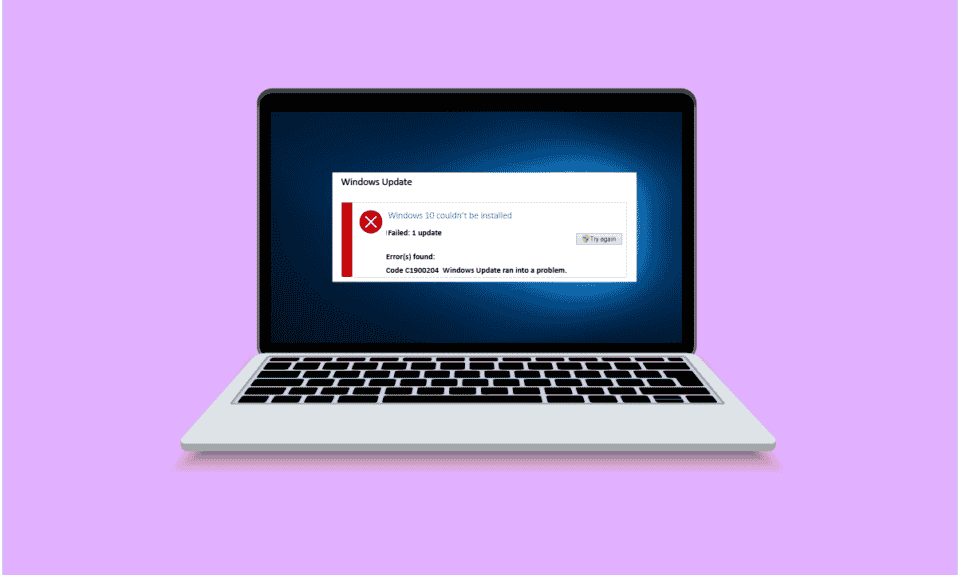
Saat mencoba mengunduh pembaruan sistem pada perangkat Windows 10 Anda, Anda mungkin menerima kesalahan seperti kesalahan pembaruan Windows 10 0xc1900204. Kesalahan ini tidak berarti sistem Anda terinfeksi malware tetapi tetap dapat memengaruhi kinerja sistem Anda. Kode kesalahan Windows 10 0xc1900204 muncul ketika pengguna tidak dapat memperbarui sistem Windows 10 mereka. Mungkin ada berbagai alasan untuk kesalahan 0xc1900204 memblokir pembaruan Windows 10 di sistem Anda; beberapa tercantum di bawah ini.
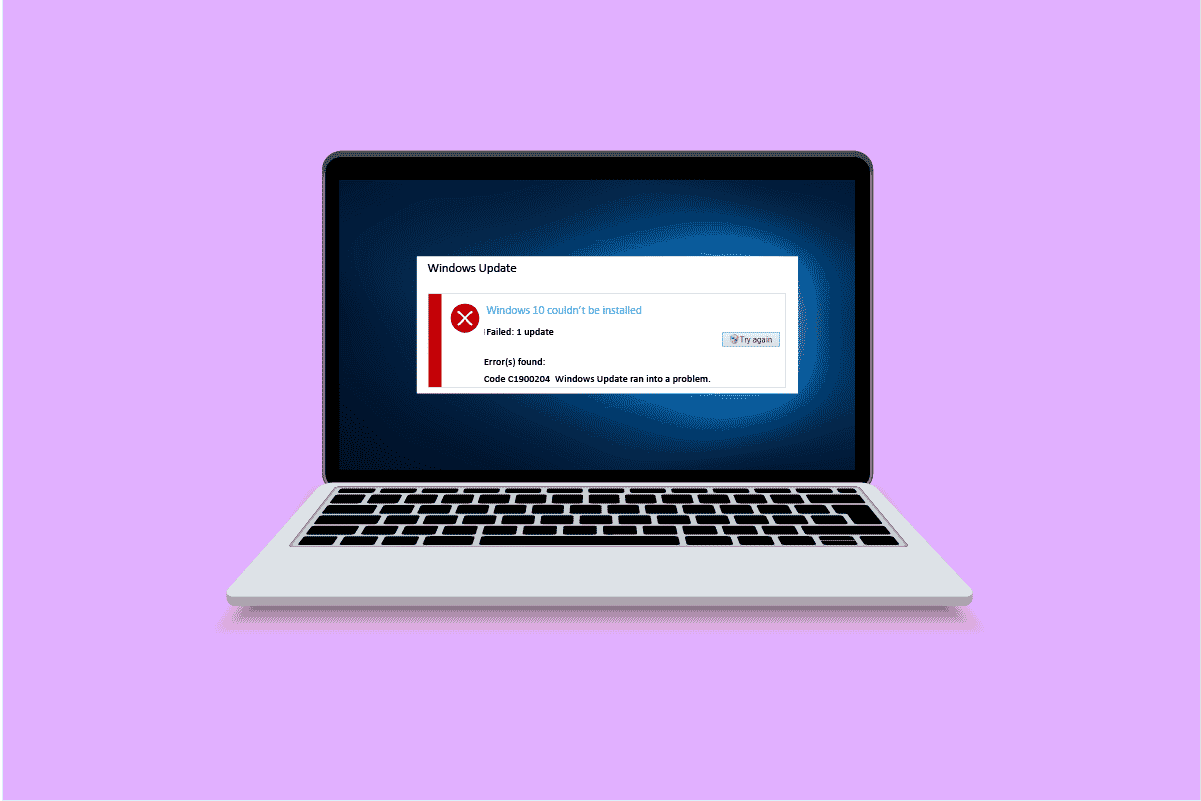
Isi
- Cara Memperbaiki Kesalahan Pembaruan Windows 10 0xc1900204
- Metode 1: Jalankan Pemecah Masalah Pembaruan Windows
- Metode 2: Setel Ulang Komponen Pembaruan Windows
- Metode 3: Memecahkan Masalah Editor Registri
- Metode 4: Perbaiki File Sistem
- Metode 5: Instal Pembaruan Windows secara Manual
- Metode 6: Lakukan Peningkatan di Tempat
- Metode 7: Nonaktifkan Windows Defender Firewall
Cara Memperbaiki Kesalahan Pembaruan Windows 10 0xc1900204
Mungkin ada beberapa alasan untuk kesalahan ini terjadi di komputer Anda; beberapa di antaranya adalah,
- Masalah dengan Layanan Pembaruan Windows
- Masalah dengan registri program.
- Masalah dengan bahasa tampilan default.
- Masalah dengan file sistem.
- Masalah dengan pembaruan Windows 10.
- Masalah dengan antivirus.
Panduan berikut akan memberikan metode untuk memperbaiki masalah komputer Anda dengan masalah pembaruan Windows 10.
Metode 1: Jalankan Pemecah Masalah Pembaruan Windows
Windows 10 memiliki berbagai pemecah masalah; Anda dapat menggunakan ini untuk menyelesaikan sejumlah besar masalah pada PC Anda. Misalnya, Anda bahkan dapat mencoba memperbaiki kode kesalahan Windows 10 0xc1900204 dengan pemecah masalah Windows 10. Ikuti langkah-langkah sederhana ini untuk menggunakan metode ini.
1. Tekan tombol Windows + I secara bersamaan untuk meluncurkan Pengaturan .
2. Klik ubin Perbarui & Keamanan , seperti yang ditunjukkan.
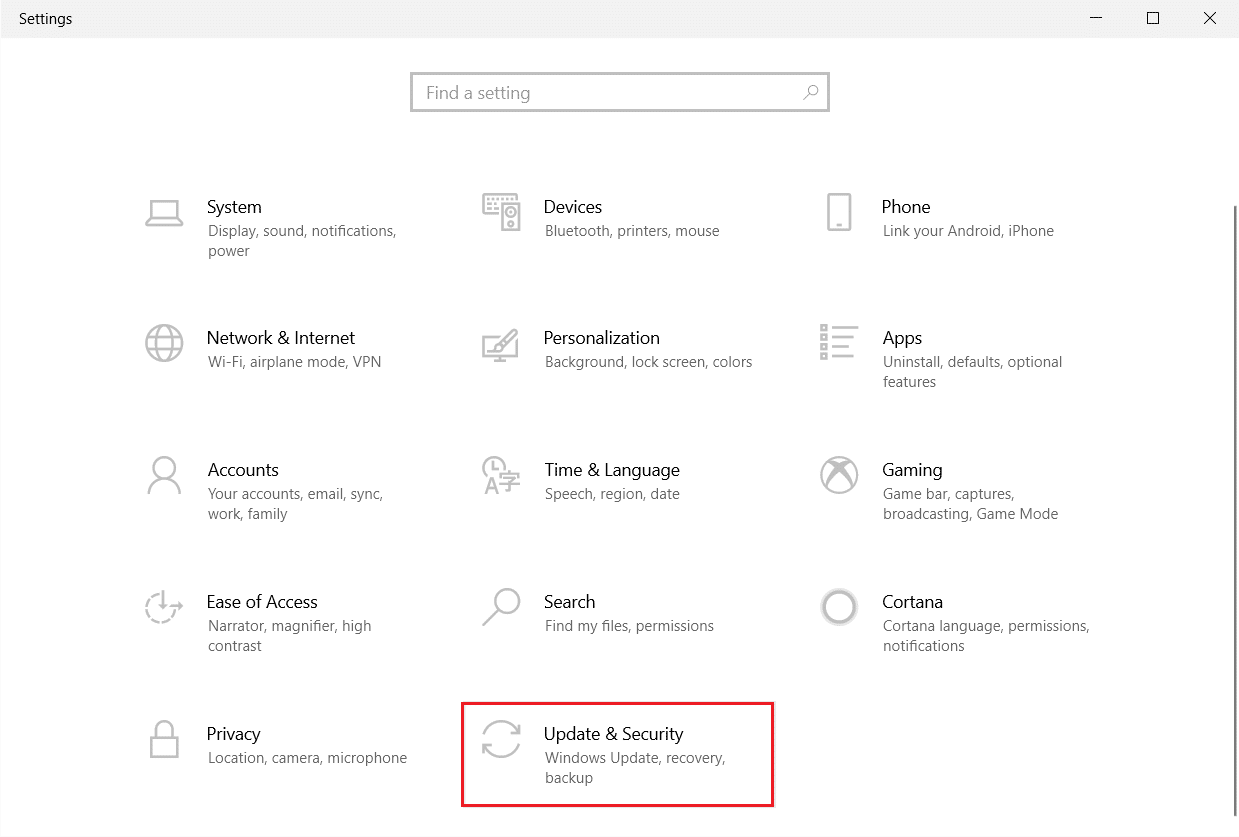
3. Buka menu Troubleshoot di panel kiri.
4. Pilih pemecah masalah Pembaruan Windows dan klik Jalankan tombol pemecah masalah yang ditunjukkan di bawah ini.
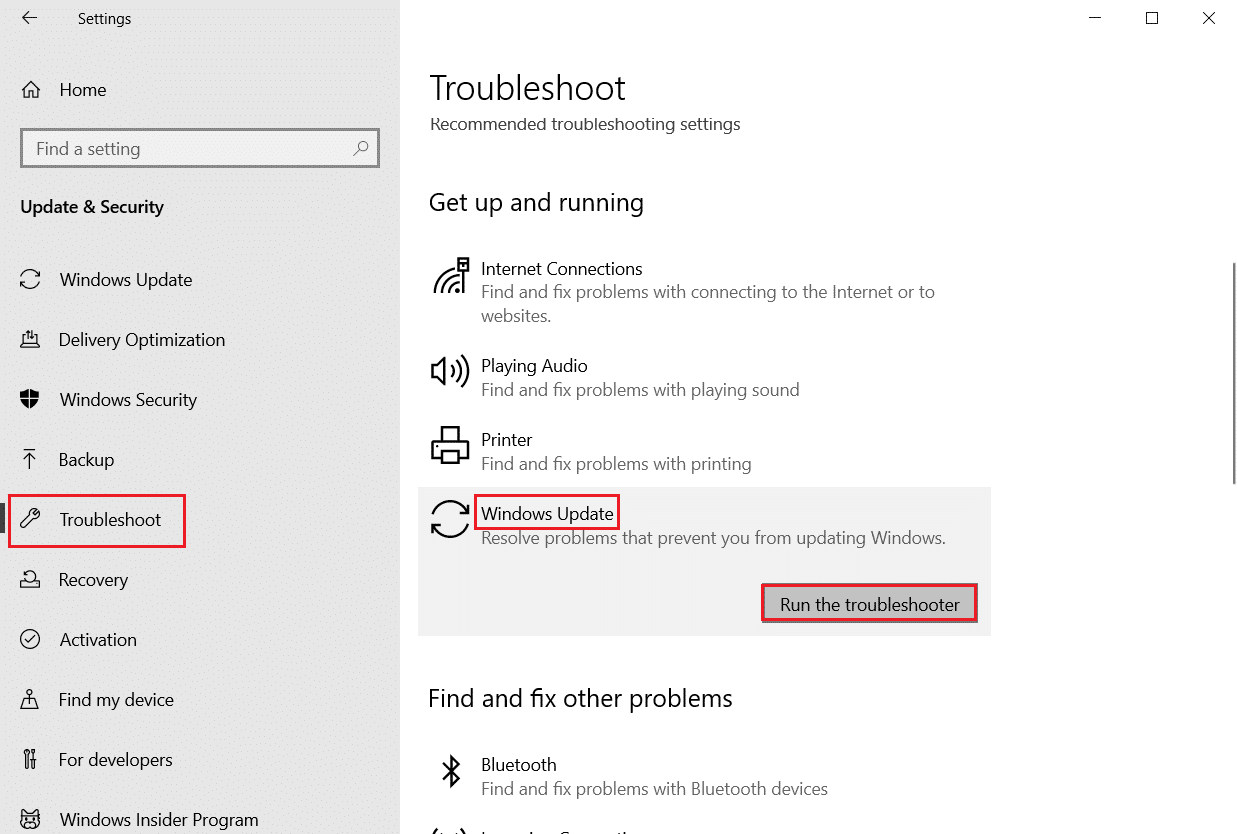
Setelah pemecahan masalah selesai, periksa apakah masalah telah teratasi.
Metode 2: Setel Ulang Komponen Pembaruan Windows
Pembaruan Windows memerlukan layanan tertentu agar berfungsi dengan baik; pengguna mungkin menerima kesalahan 0xc1900204 memblokir pembaruan windows 10 ketika Pembaruan Windows memiliki masalah dengan layanan. Anda dapat menghindari kesalahan ini hanya dengan mengatur ulang komponen layanan Pembaruan Windows. Ikuti langkah-langkah ini untuk menerapkan metode ini.
1. Tekan tombol Windows , ketik windows powershell , lalu klik Open .
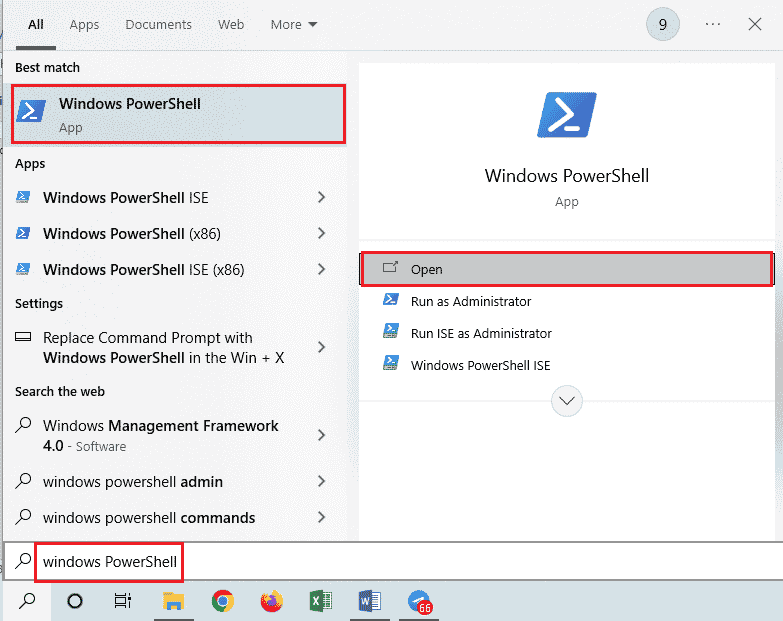
2. Di sini, ketik perintah berikut dan tekan tombol Enter setelah masing-masing perintah
berhenti bersih wuauserv berhenti bersih cryptSvc bit stop bersih msiserver berhenti bersih ren C:WindowsSoftwareDistribution SoftwareDistribution.old ren C:WindowsSystem32catroot2 Catroot2.oldnet mulai wuauserv mulai bersih cryptSvc bit awal bersih mulai bersih msiserver
Catatan: Perintah ini akan menghentikan BITS, Cryptographic, MSI Installer, dan Windows Update Services di sistem Anda.
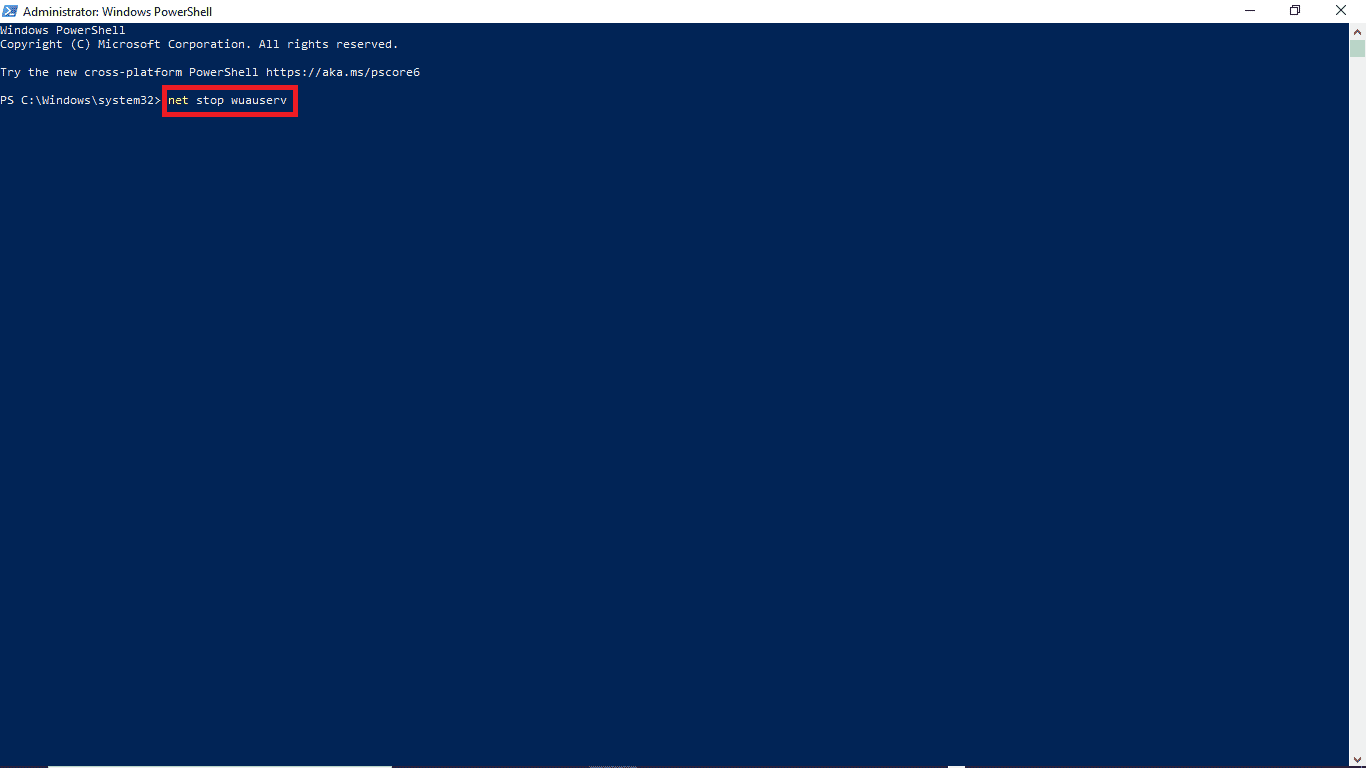
Setelah semua perintah ini diketik, periksa apakah masalahnya telah teratasi. Jika tidak, pergi ke metode berikut.
Baca Juga: Perbaiki Pembaruan Windows 0x8007000d Error
Metode 3: Memecahkan Masalah Editor Registri
Anda dapat mencoba menggunakan Registry Editor untuk membuat perubahan pada PC Anda untuk mengatasi masalah ini. Ada dua metode berikut yang dapat Anda coba untuk menghindari masalah ini.
Opsi I: Ubah Pengaturan Registri
Jika masalah kesalahan pembaruan Windows 10 0xc1900204 tetap ada, Anda dapat mencoba mengubah pengaturan di registri Windows Anda. Untuk menerapkan metode ini, Anda dapat mengikuti langkah-langkah sederhana ini.
1. Tekan tombol Windows + R secara bersamaan untuk membuka kotak dialog Run .
2. Ketik Regedit dan tekan tombol Enter untuk meluncurkan Registry Editor .
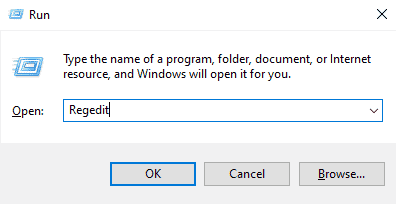
3. Di Jendela Registri, buka HKEY_LOCAL_MACHINE .
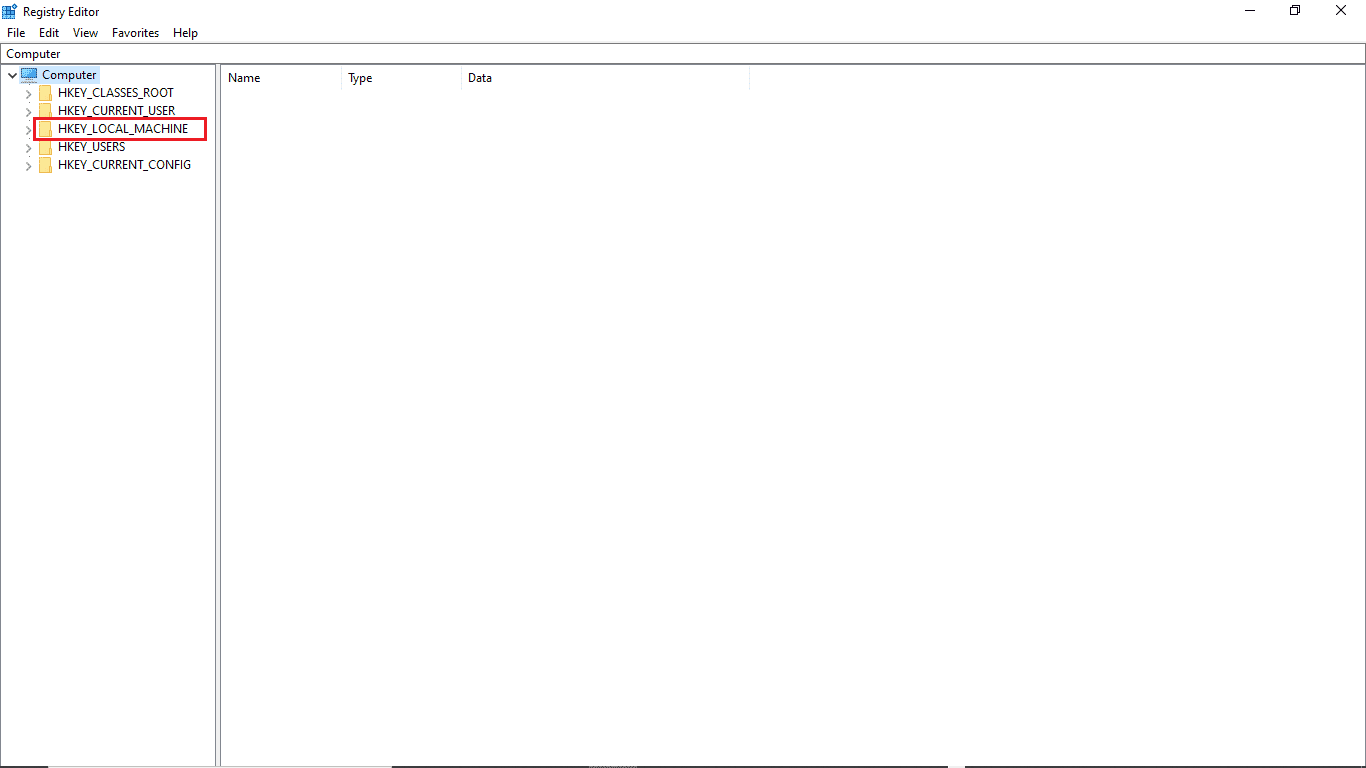
4. Kemudian, klik dua kali pada folder kunci SOFTWARE .
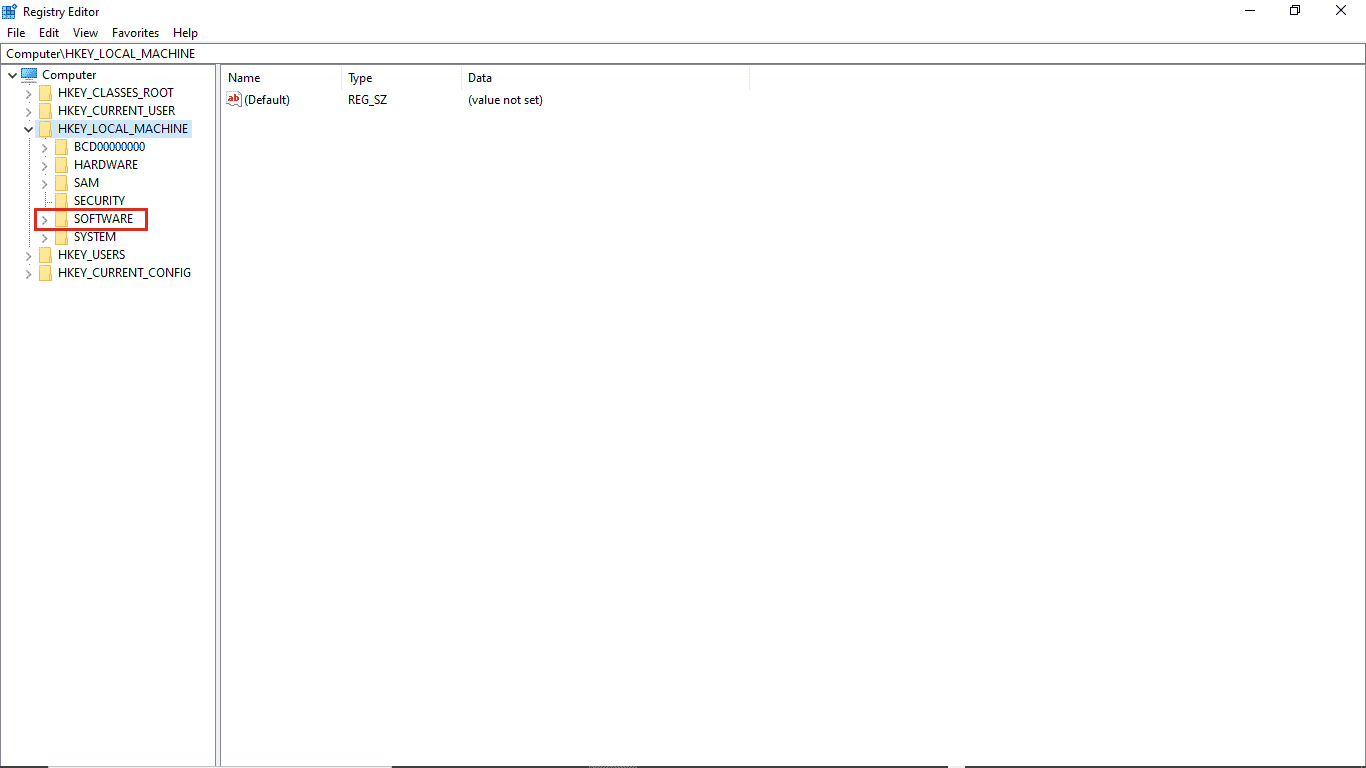
5. Selanjutnya, buka folder Microsoft .
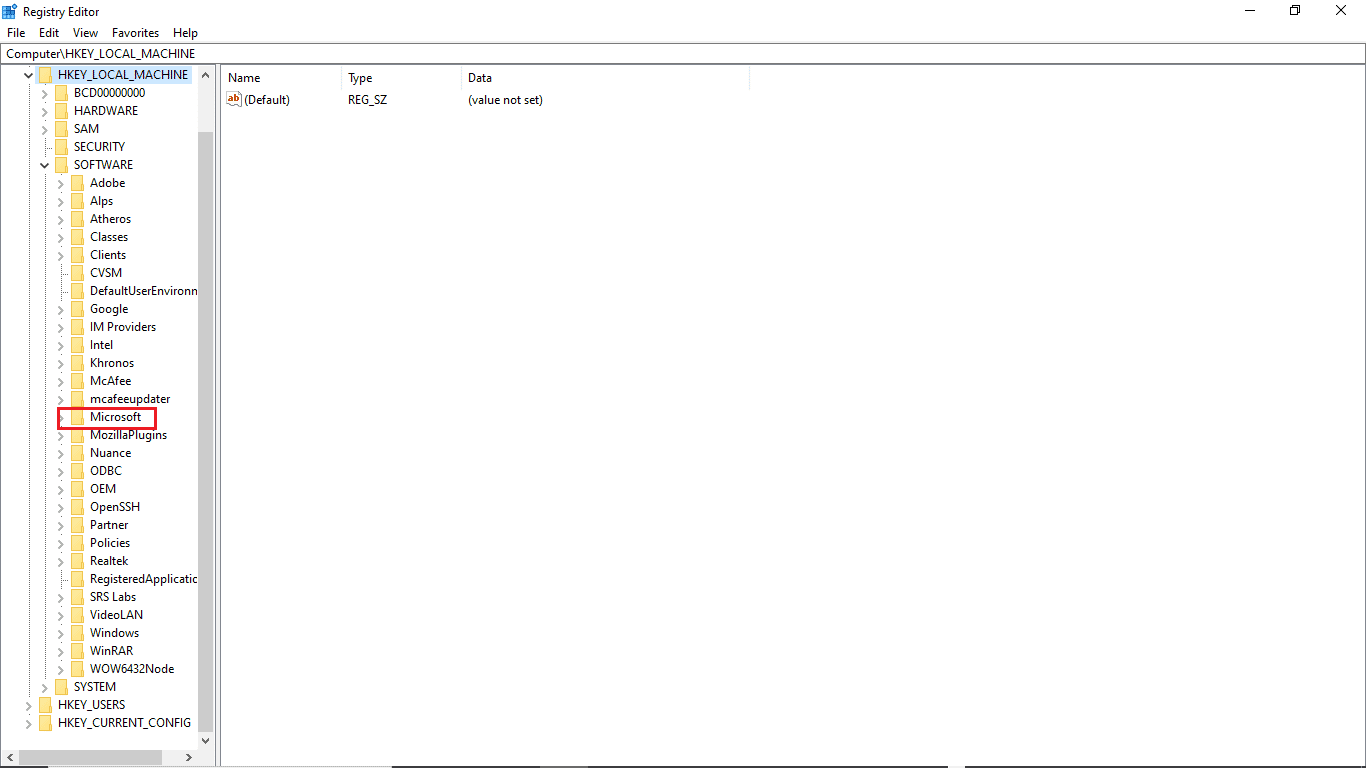
6. Sekarang, cari folder kunci Windows dan buka.
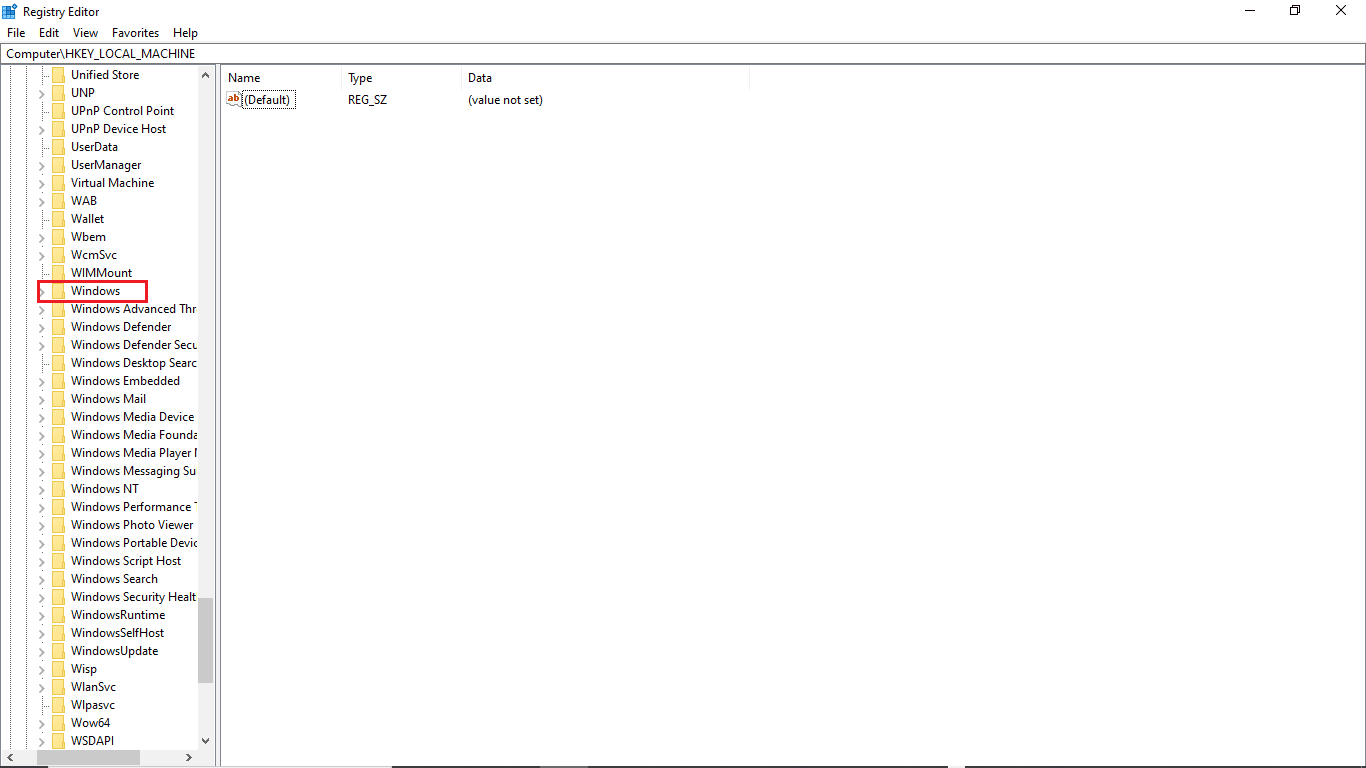
7. Terakhir, buka folder kunci CurrentVersion .

8. Dalam folder CurrentVersion, klik dua kali pada ProgramFilesDir .
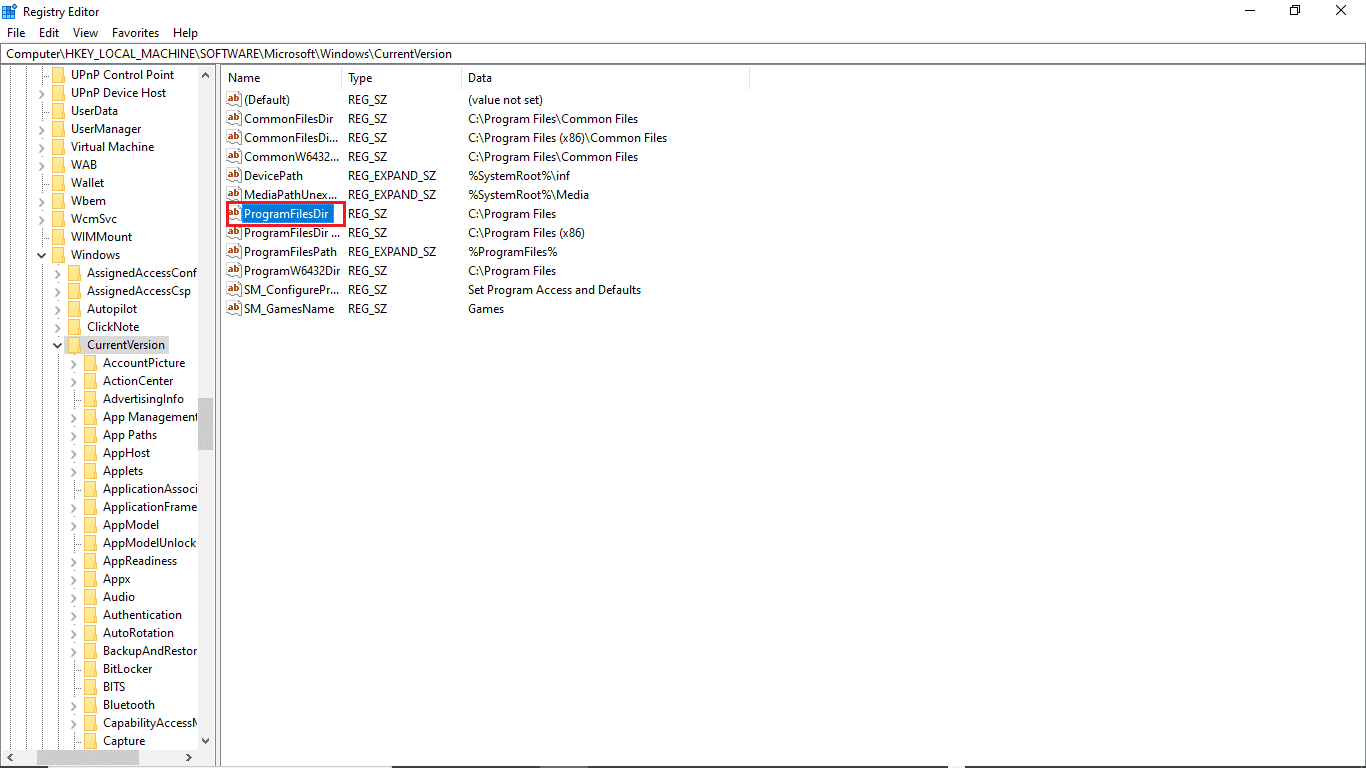
9. Di sini, di bagian Data Nilai , berikan lokasi di mana Anda ingin menyimpan Program Anda.
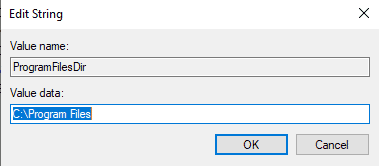
10. Keluar dari Registry Editor dan restart PC .
Opsi II: Periksa Bahasa Tampilan Default
Banyak pengguna Windows 10 menerima kesalahan ini karena bahasa tampilan default PC mereka tidak disetel sebagai bahasa Inggris. Jika demikian halnya dengan sistem Anda, Anda dapat mengubah pengaturan ini dari Editor Registri. Selain itu, Anda dapat mengikuti langkah-langkah sederhana ini untuk memperbaiki masalah ini.
1. Tekan tombol Windows + R bersamaan untuk membuka kotak dialog Run .
2. Pada kotak dialog Run, masukkan Regedit untuk membuka Registry Editor .
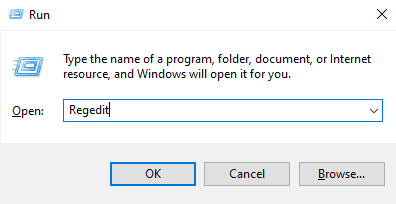
3. Di Peninjau Suntingan Registri, temukan HKEY_LOCAL_MACHINE.
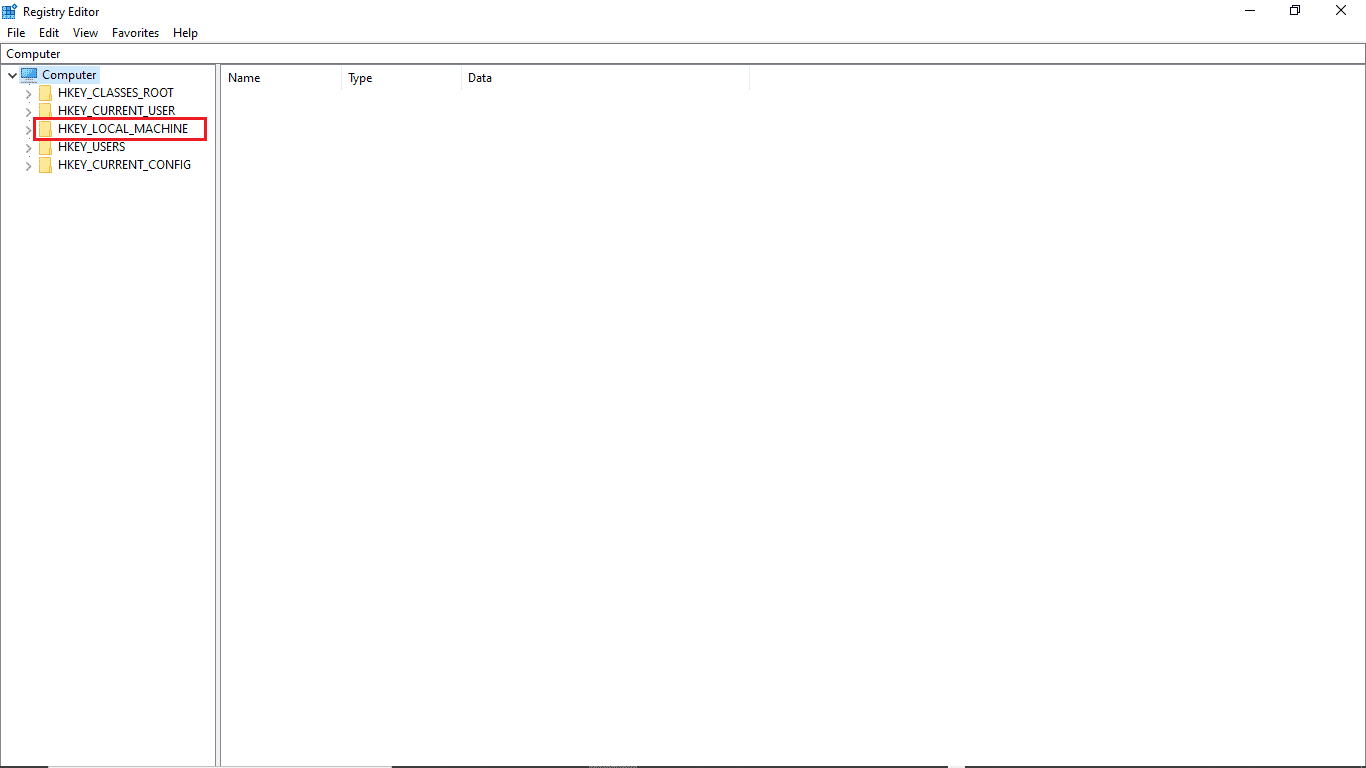
4. Sekarang, buka folder SYSTEM key.
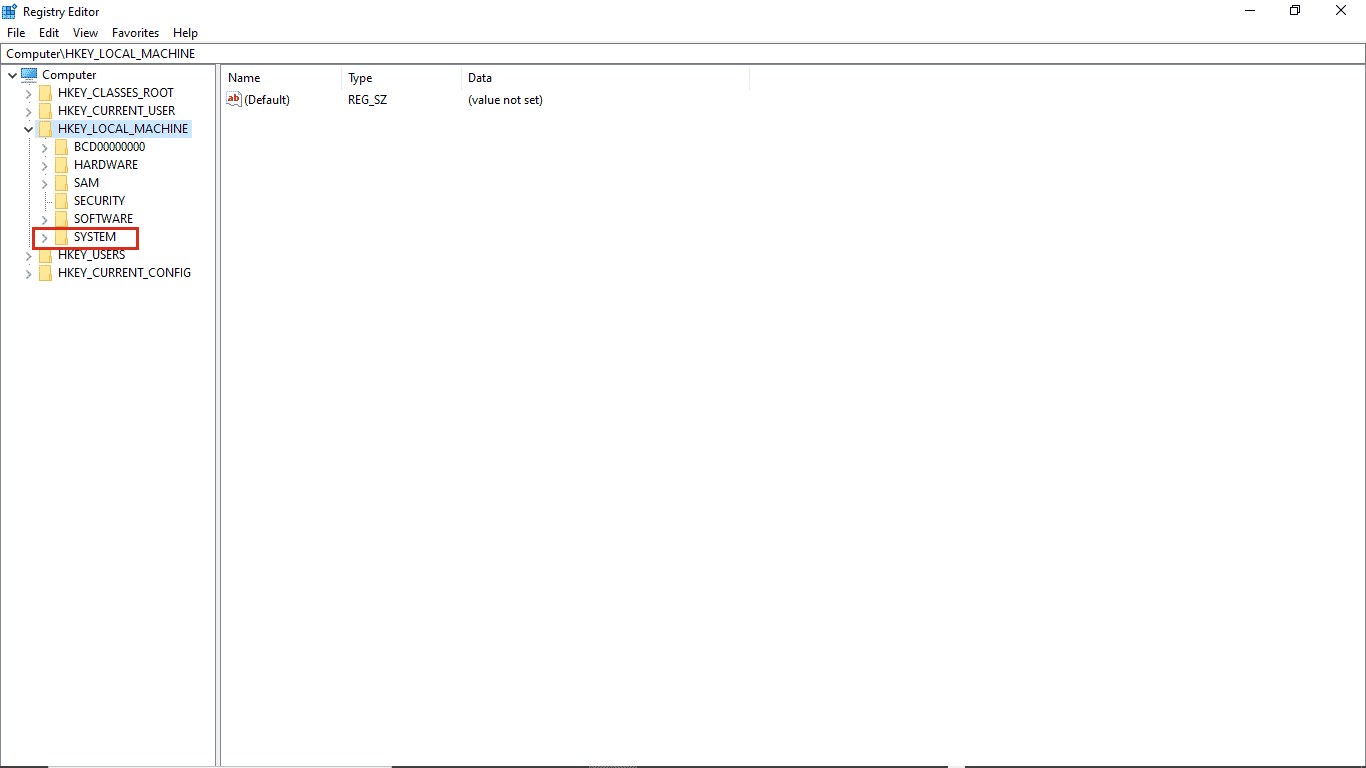
5. Sekarang, cari folder kunci CurrentControlSet dan buka.
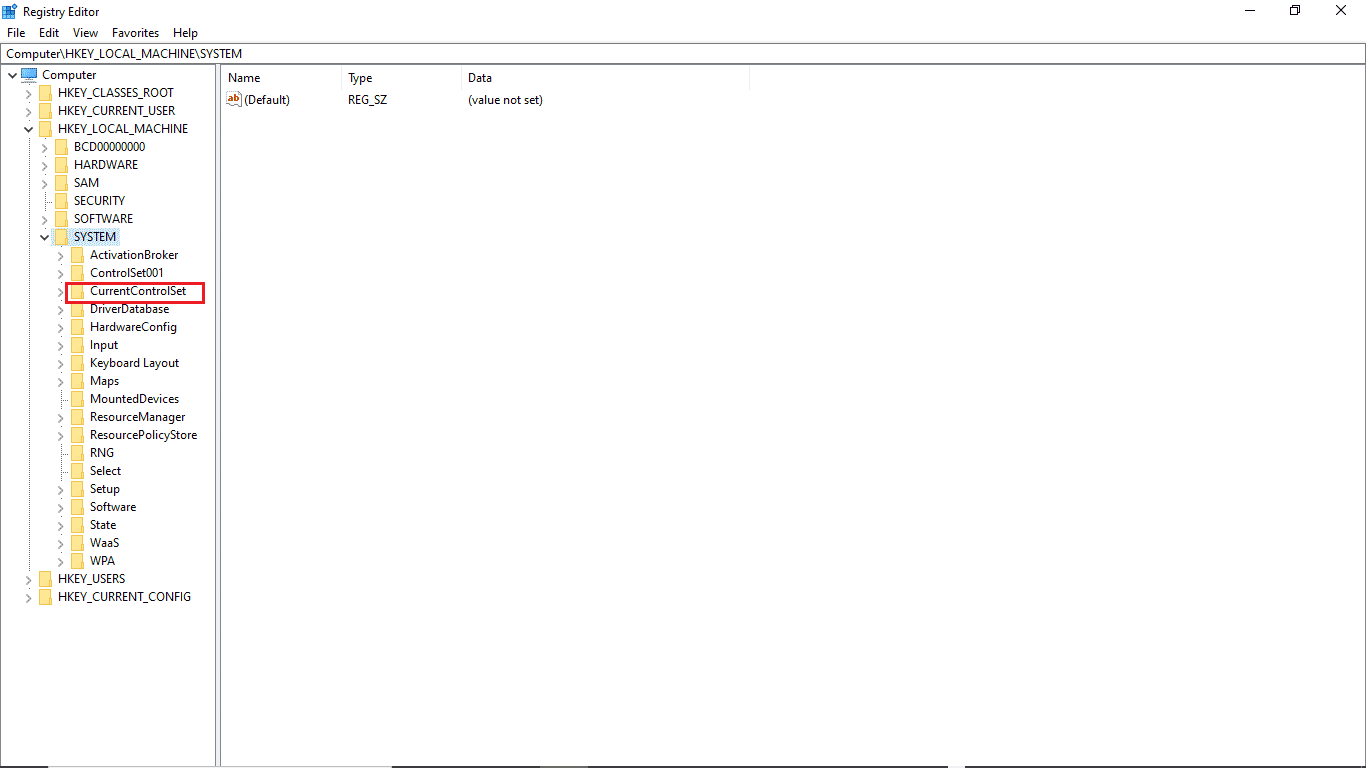
6. Kemudian, klik dua kali pada folder Kontrol .
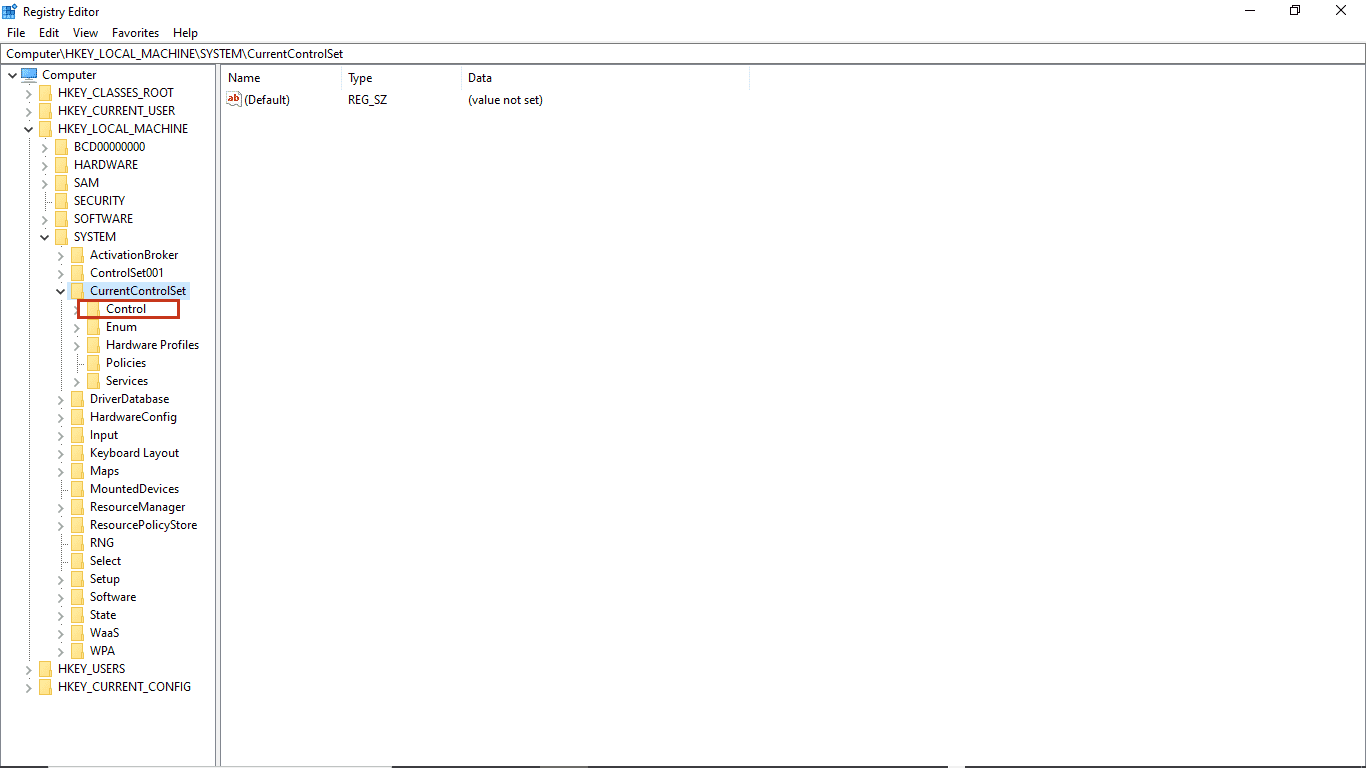
7. Selanjutnya, masuk ke folder NIS .
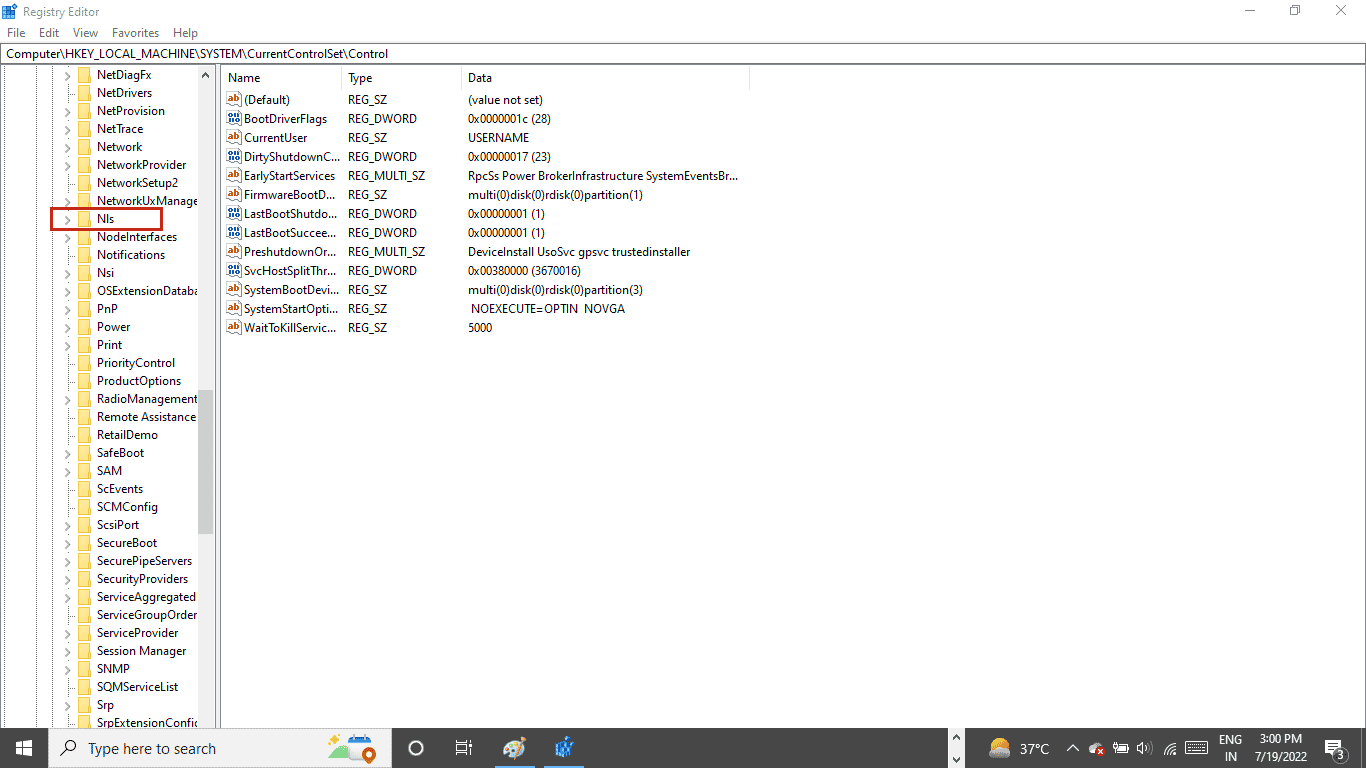

8. Terakhir, buka folder kunci Bahasa .
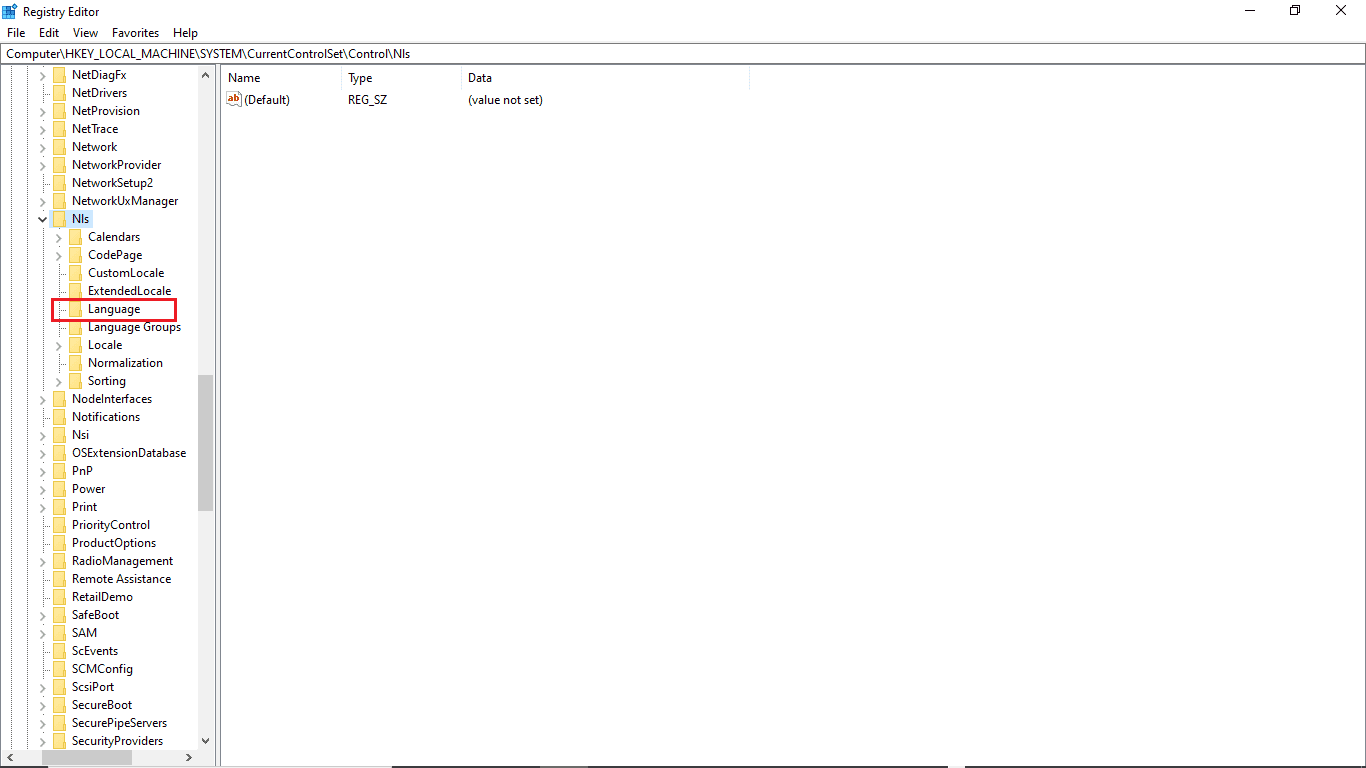
9. Di panel Kanan, klik dua kali pada InstallLanguage .
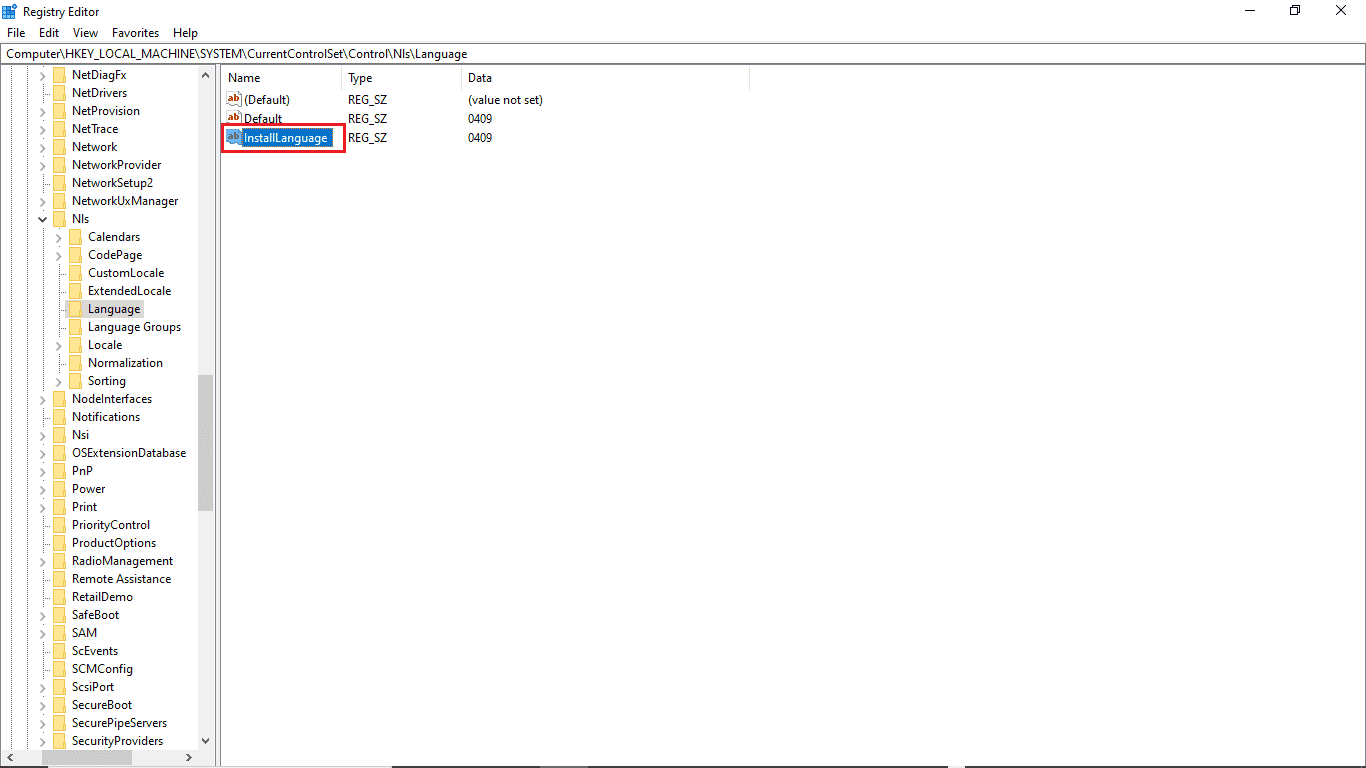
10. Pada kolom Value data , masukkan 0409 dan klik OK .
Catatan: 0409 adalah kode bahasa EN-US.
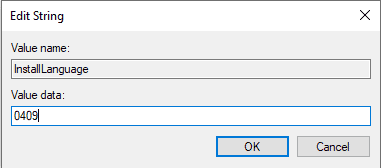
Baca Juga: Perbaiki 0x80004002: Tidak Ada Antarmuka yang Didukung di Windows 10
Anda juga dapat memeriksa apakah pengaturan telah disimpan. Untuk memeriksa ini, ikuti langkah-langkah ini.
1. Tekan tombol Windows + I secara bersamaan untuk membuka Pengaturan.
2. Klik pengaturan Waktu & Bahasa .
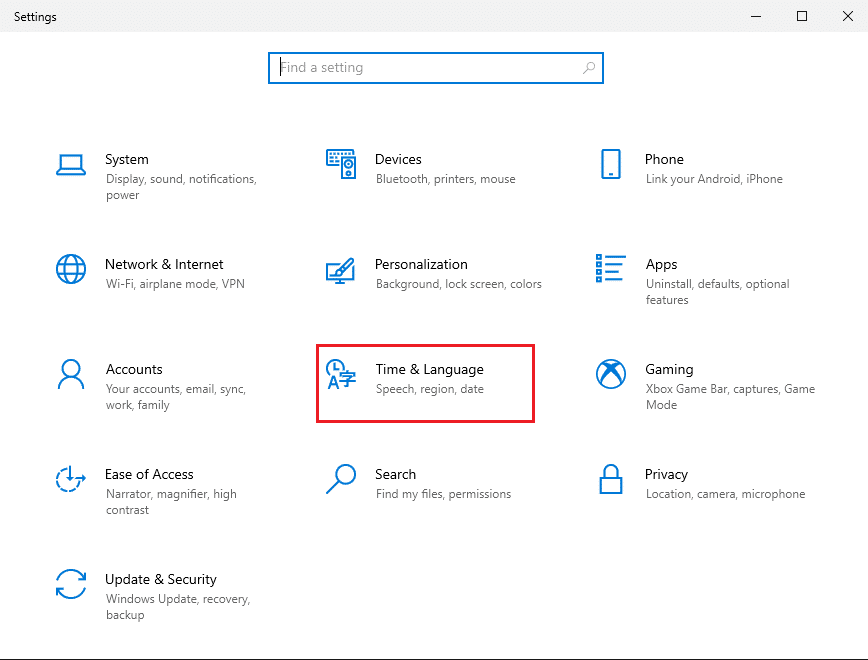
3. Dari menu sebelah kiri, klik Bahasa.
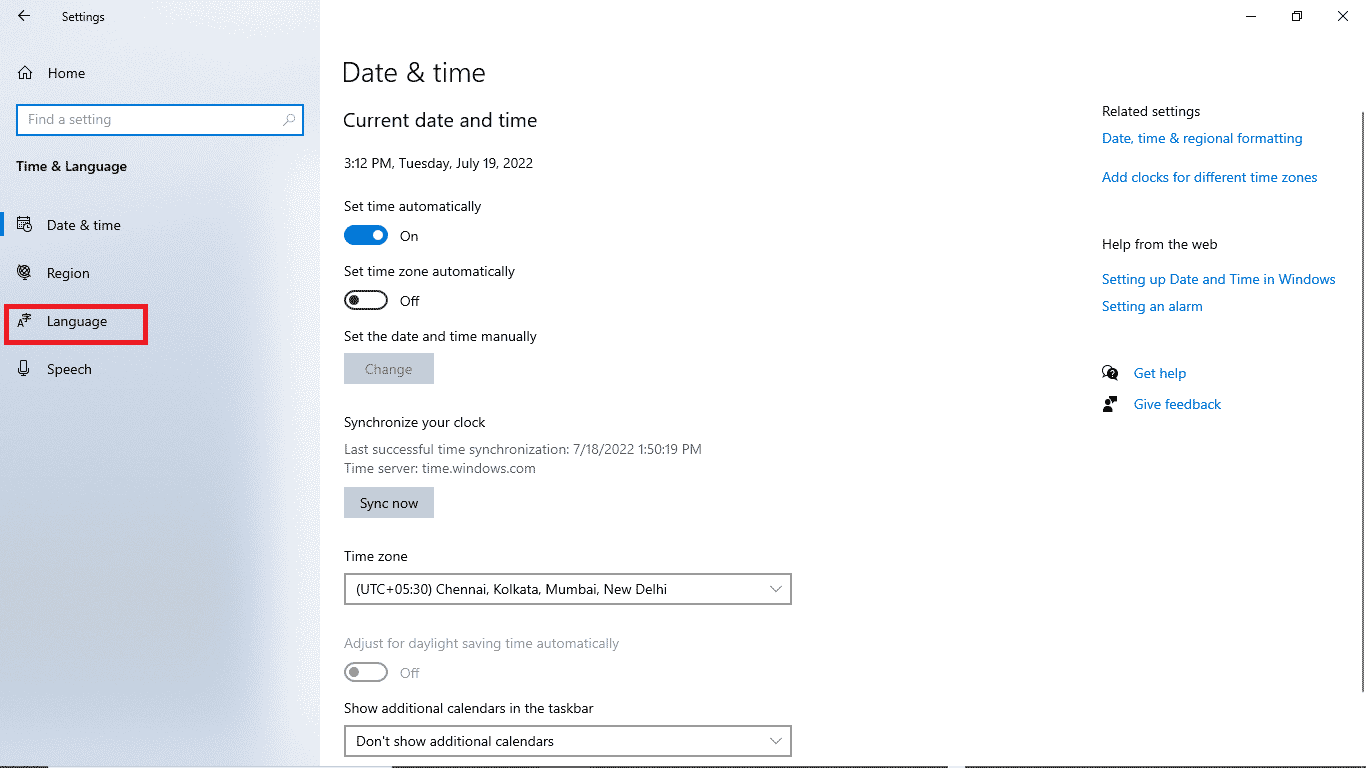
4. Periksa apakah bahasa tampilan Windows dipilih dalam bahasa Inggris (Amerika Serikat) .
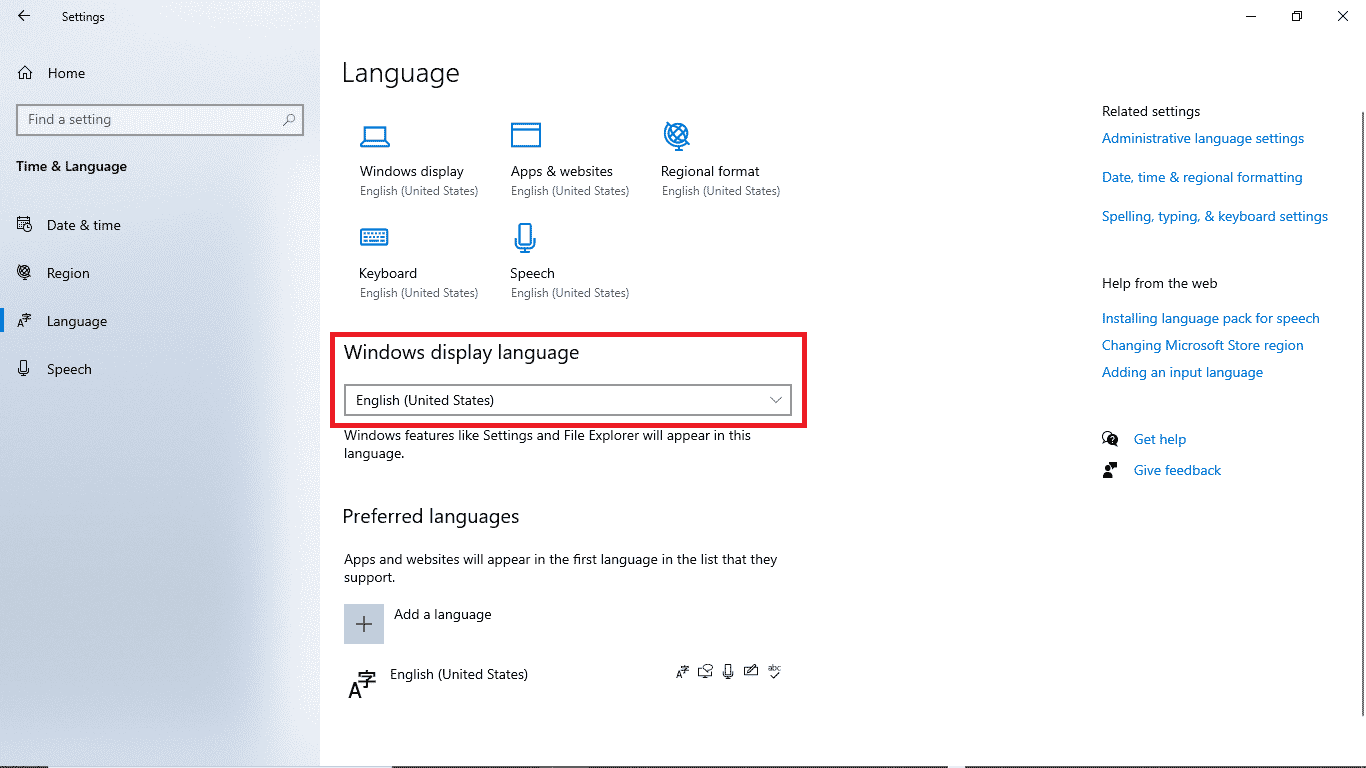
Metode 4: Perbaiki File Sistem
File sistem yang rusak juga dapat menyebabkan kesalahan ini terjadi. Anda selalu dapat melakukan pemindaian SFC untuk memeriksa apakah file tersebut menyebabkan masalah pada PC Anda. Untuk mengatasi masalah dengan metode ini, ikuti langkah-langkah sederhana ini.
1. Tekan tombol Windows + R bersamaan untuk membuka kotak dialog Run .
2. Pada kotak dialog Run , ketik cmd untuk membuka Command Prompt .
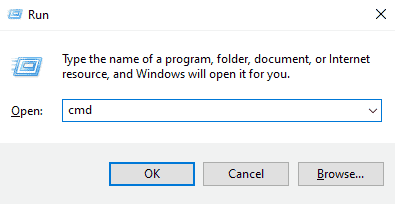
3. Di Command Prompt , ketik perintah sfc/scannow dan tekan tombol Enter .
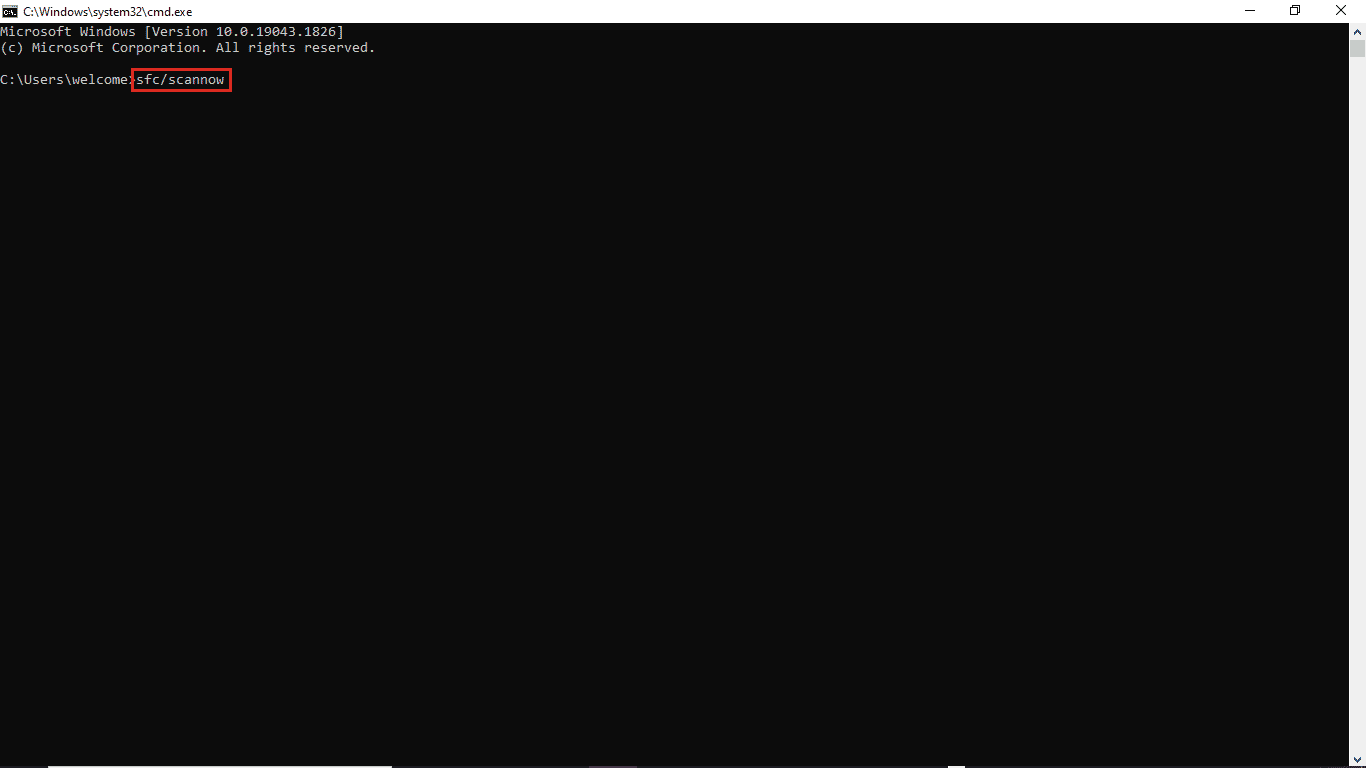
4. Tunggu hingga pemindaian selesai dan restart PC .
Metode ini akan mencari file sistem yang rusak dan memperbaikinya sehingga Anda tidak mendapatkan kesalahan pembaruan Windows 10 0xc1900204. Jika Anda masih mendapatkan kesalahan yang sama, coba lanjutkan ke metode berikut.
Baca Juga: Cara Memperbaiki Kesalahan Pembaruan Windows 80072ee2
Metode 5: Instal Pembaruan Windows secara Manual
Jika Anda tidak dapat mengunduh pembaruan karena kesalahan yang berulang, Anda dapat mencoba mengunduh pembaruan Windows secara manual. Anda dapat mengikuti langkah-langkah sederhana ini untuk menerapkan metode ini.
1. Tekan tombol Windows + I bersamaan untuk meluncurkan Pengaturan.
2. Klik Perbarui & Keamanan.
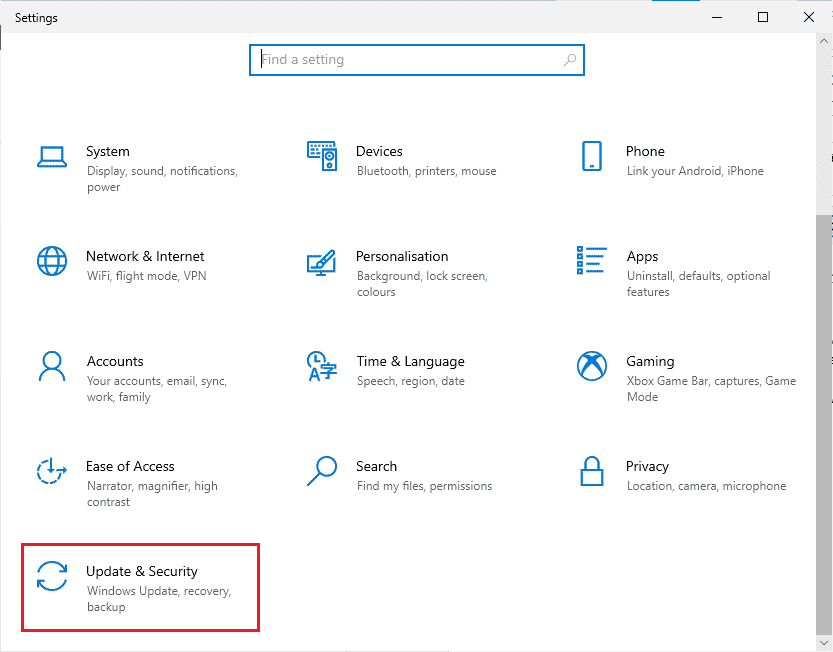
3. Klik Lihat riwayat pembaruan.
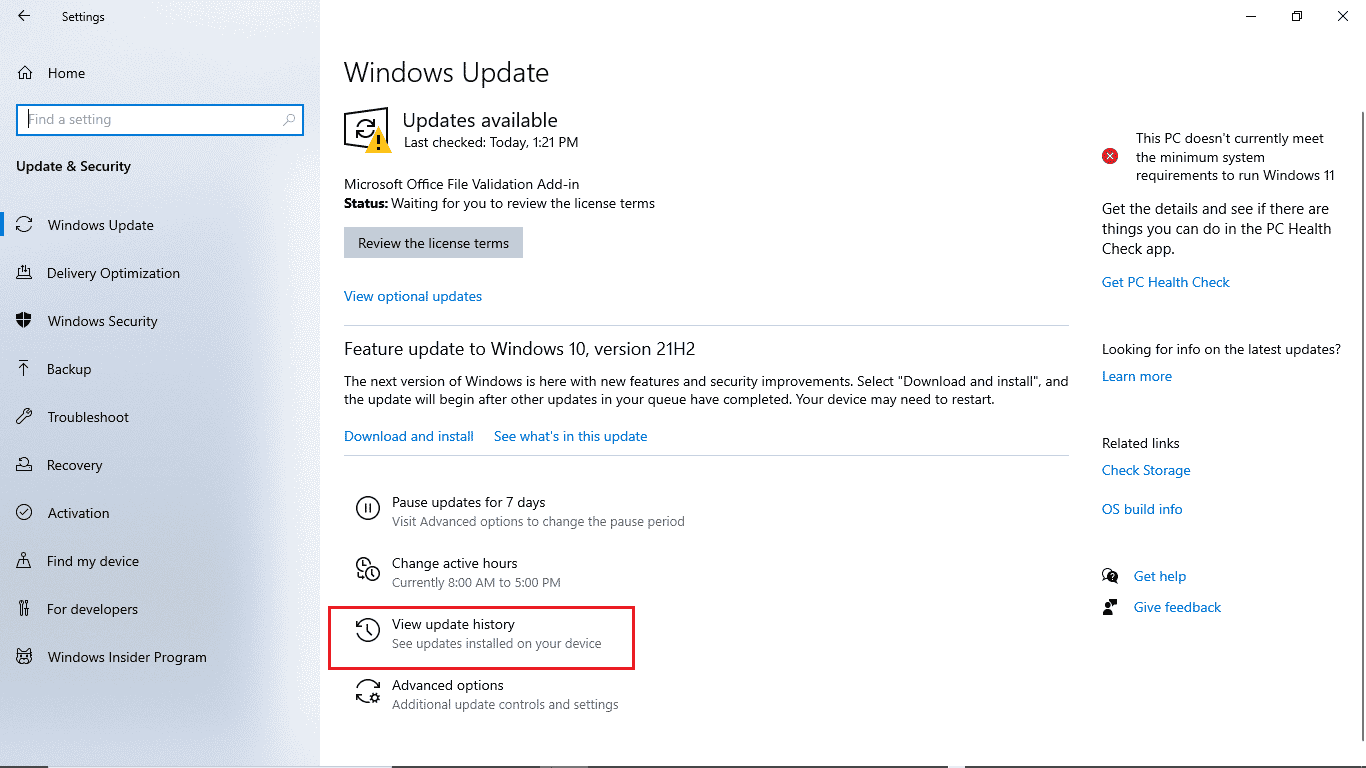
4. Catat nomor KB dari pembaruan Windows terbaru.
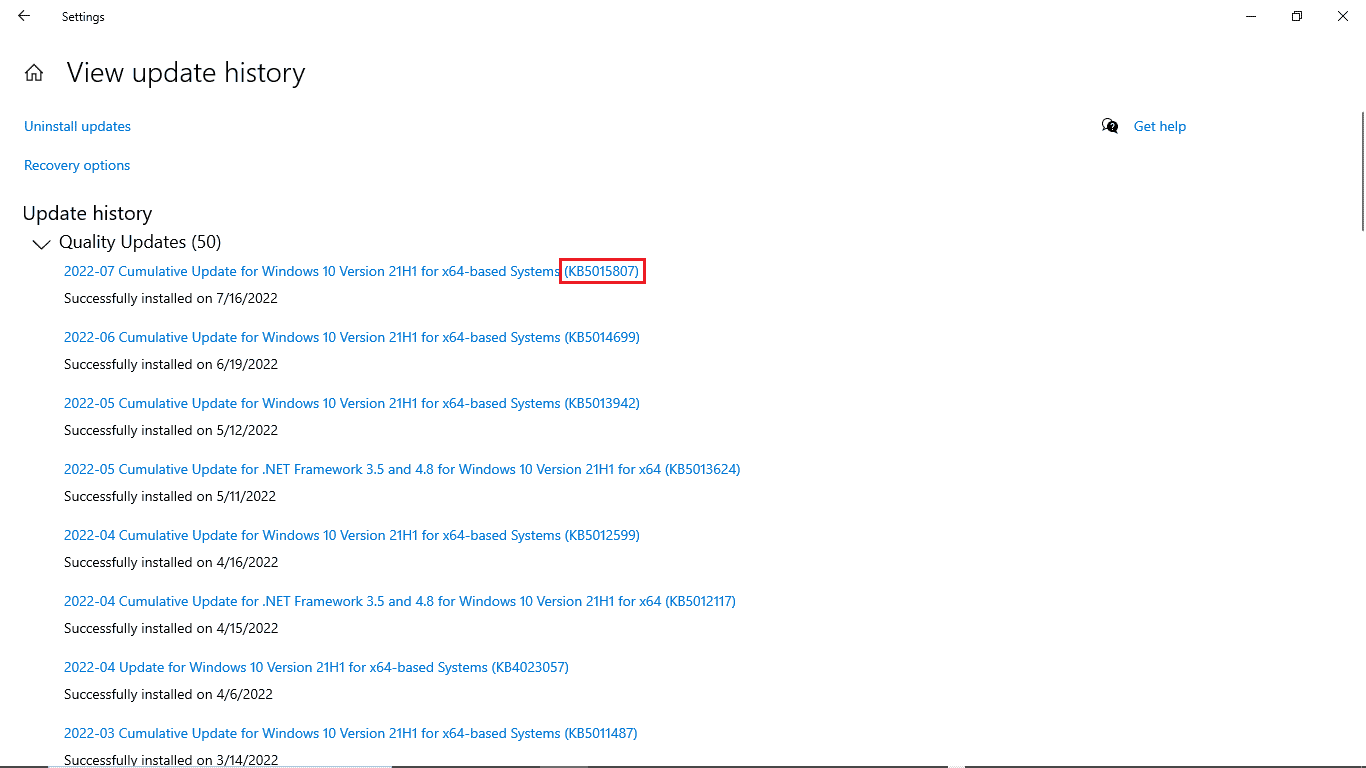
5. Buka Peramban Web Anda.
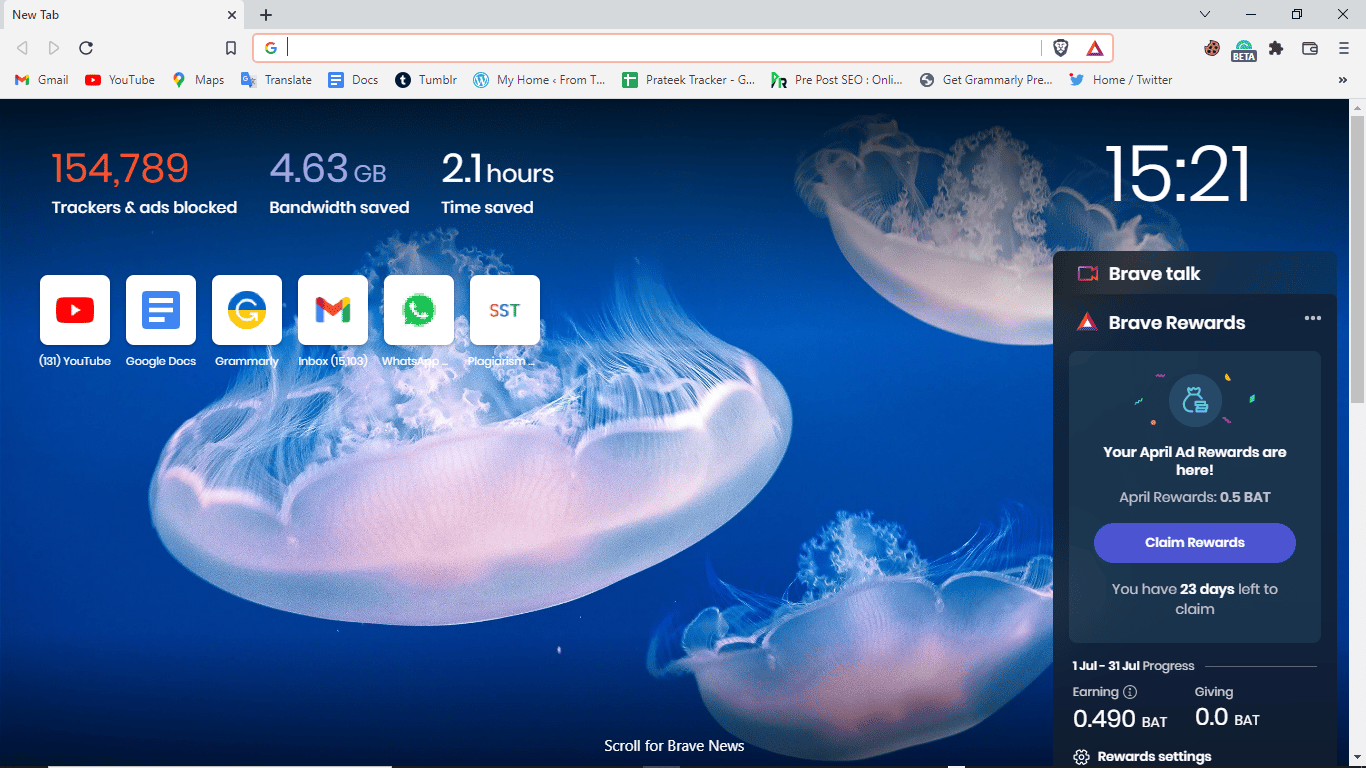
6. Di bilah pencarian, ketik www.catalog.update.microsoft.com untuk membuka Katalog Pembaruan Microsoft .
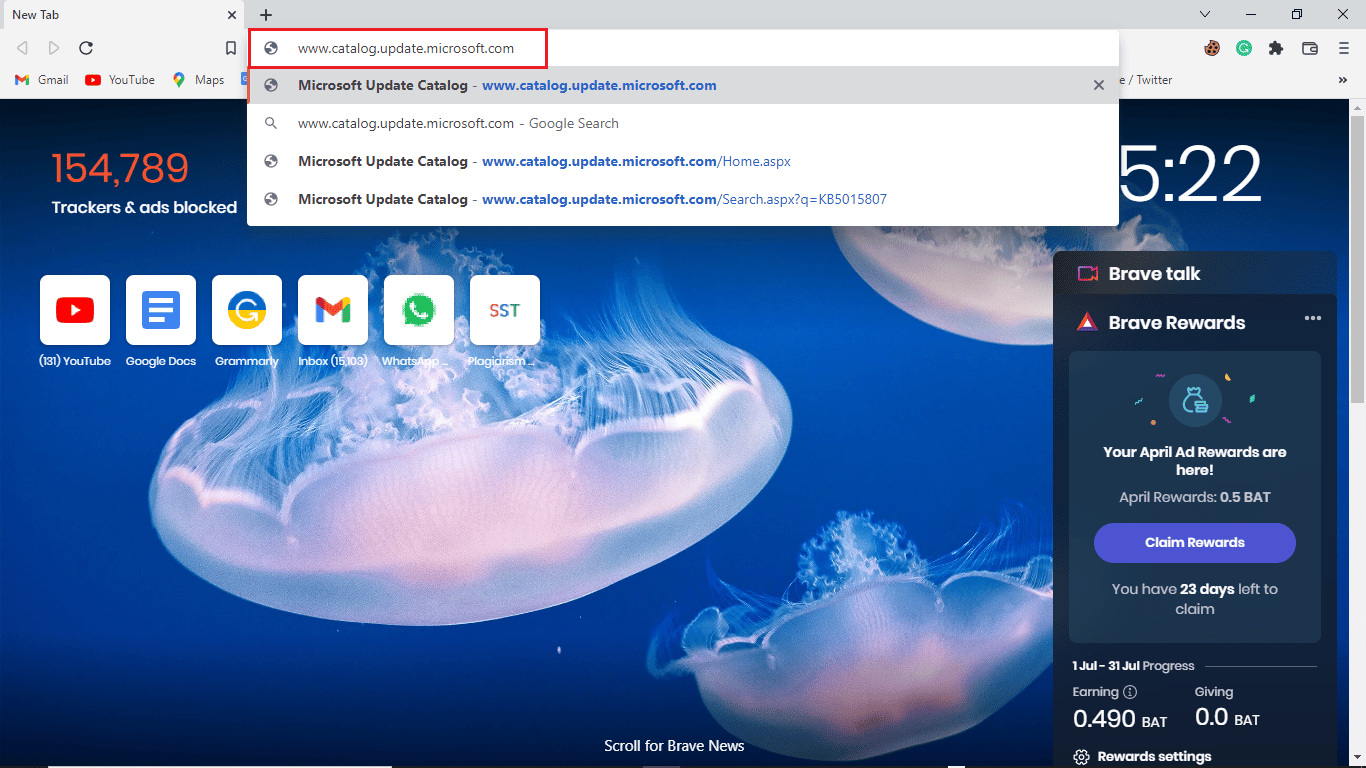
7. Di bilah pencarian, tulis nomor KB dan klik Cari .
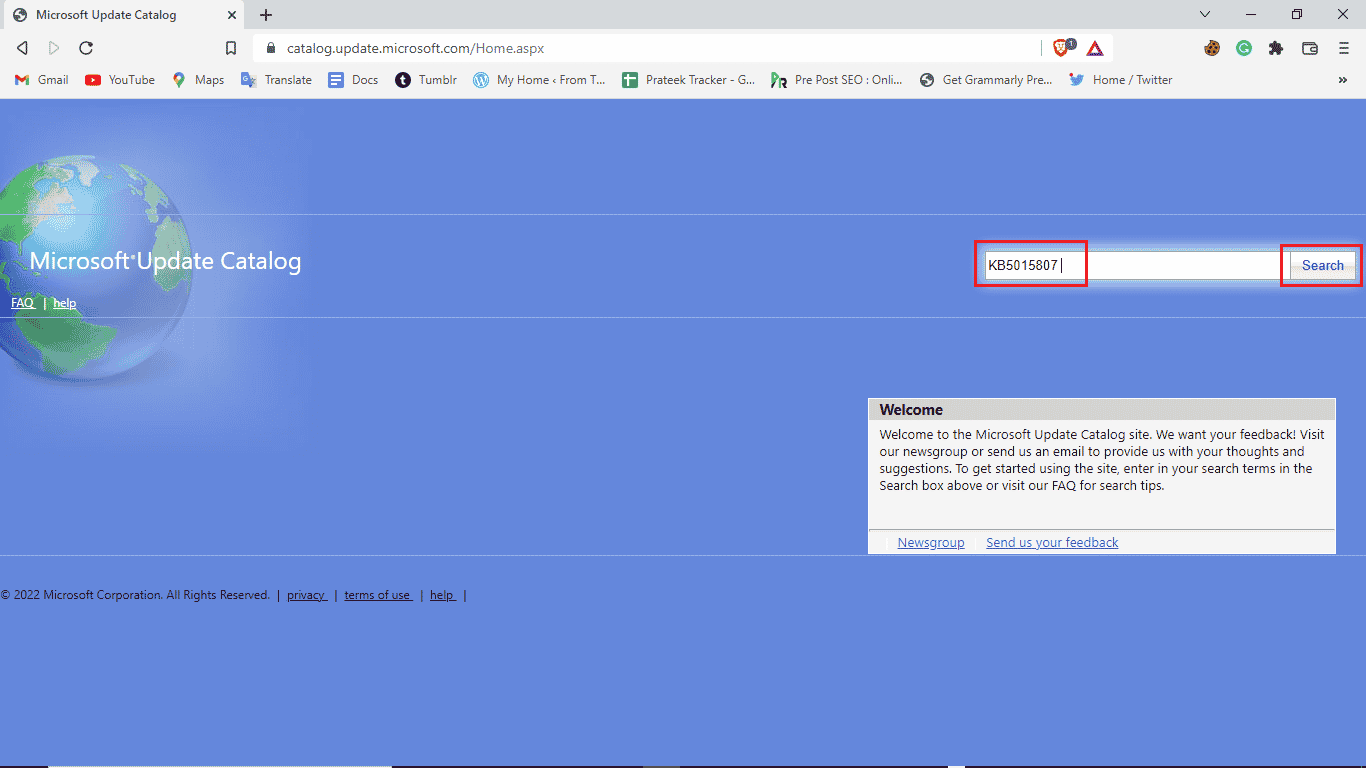
8. Dari hasil pencarian, pilih update terbaru dan klik Download .

Metode 6: Lakukan Peningkatan di Tempat
Jika Anda terus mendapatkan kesalahan 0xc1900204 memblokir pembaruan Windows 10, Anda dapat mencoba melakukan pemutakhiran di tempat di komputer Anda. Anda dapat menggunakan langkah-langkah ini untuk menerapkan metode ini.
1. Unduh Alat Pembuatan Media dari situs resminya.
2. Buka Media Creation Tool, pilih Upgrade this PC now, dan klik next.
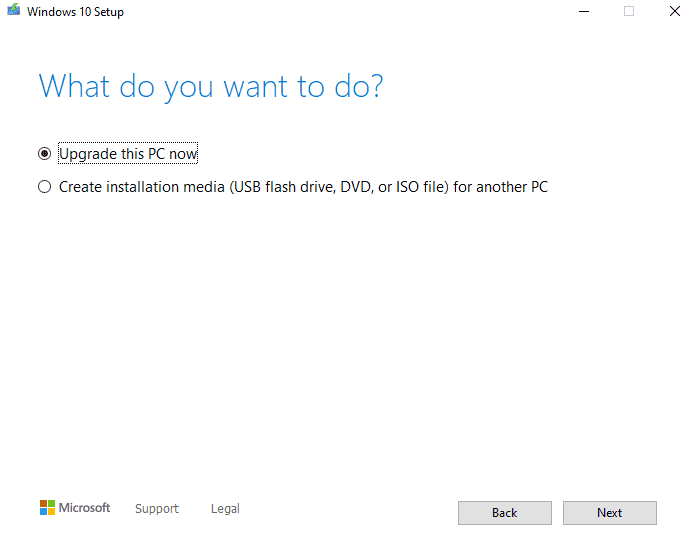
3. Tunggu hingga progres selesai.
4. Instal pembaruan yang tersedia.
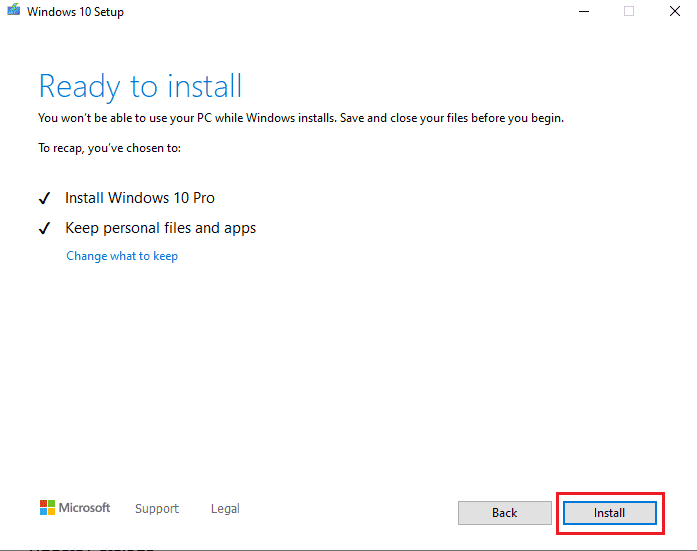
Baca Juga: Memperbaiki Kesalahan Pembaruan Windows 0x800704c7
Metode 7: Nonaktifkan Windows Defender Firewall
Terkadang antivirus Anda mengganggu file sistem Anda yang menyebabkannya menunjukkan kesalahan saat memperbarui sistem Anda. Anda dapat menghindari ini dengan memeriksa dan menonaktifkan antivirus Anda dengan mengikuti langkah-langkah ini.
1. Tekan tombol Windows, ketik Windows Security dan klik Open .
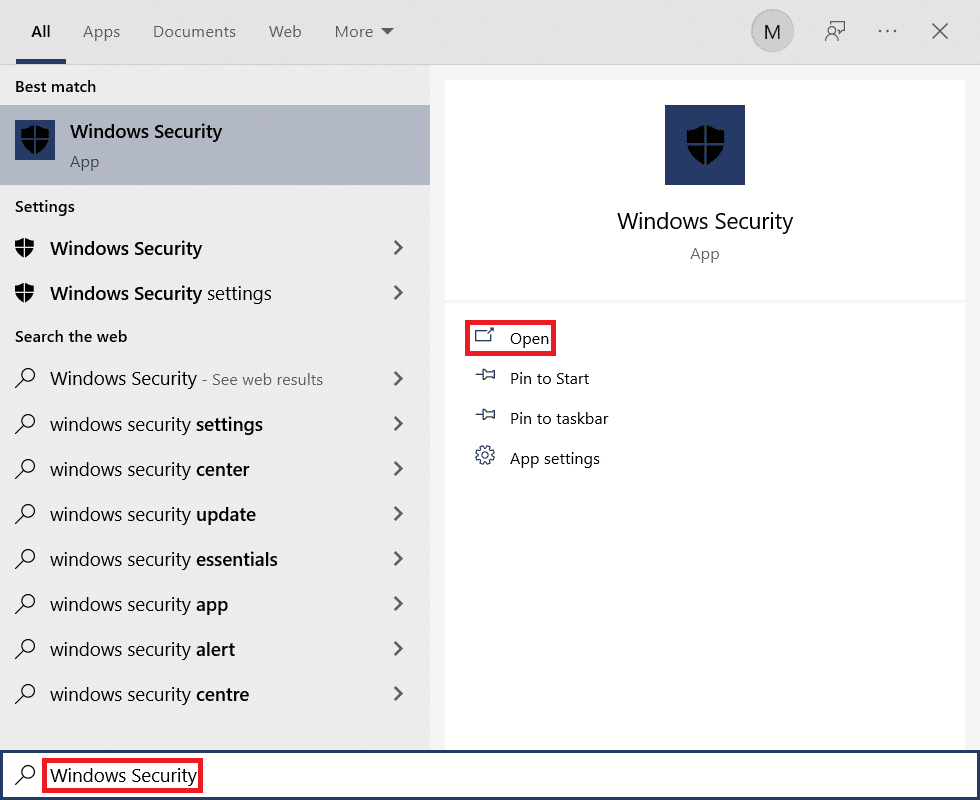
2. Klik pada Firewall & perlindungan jaringan.
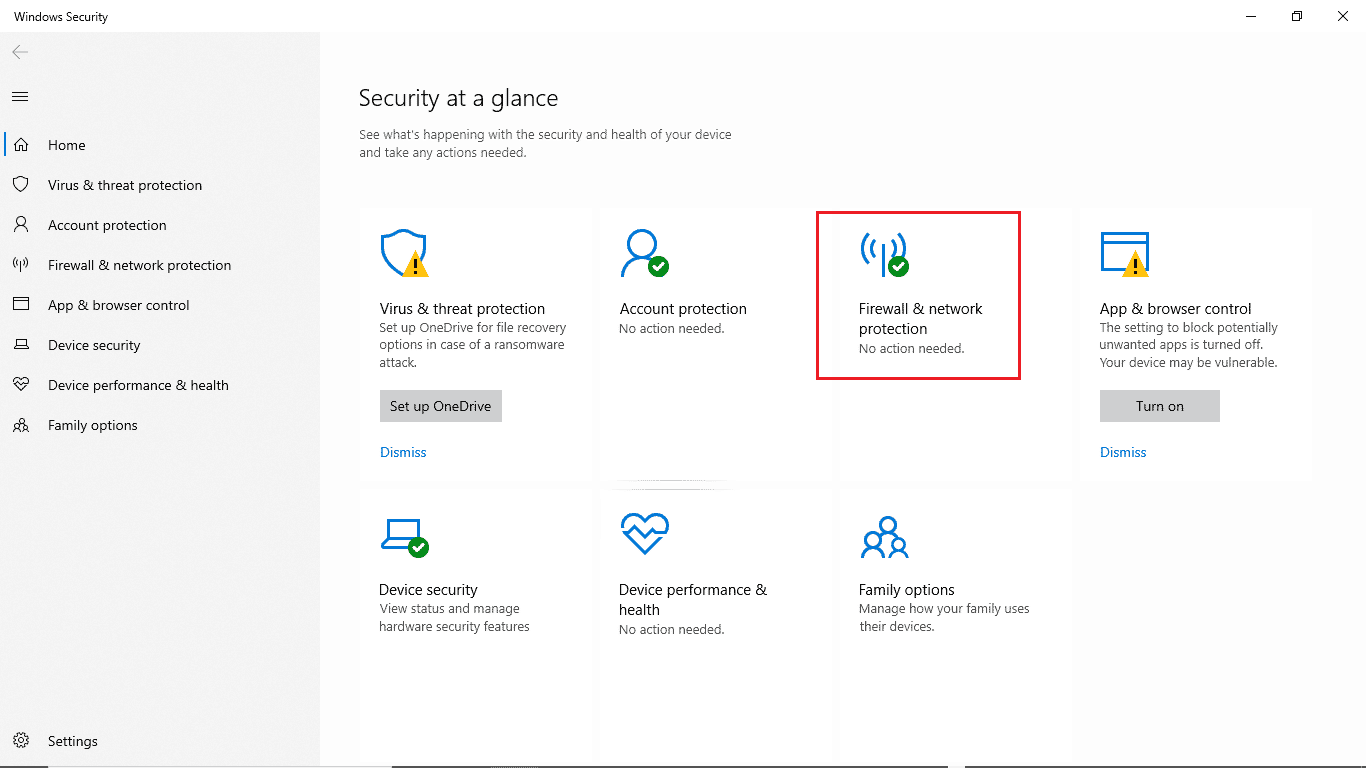
3. Klik Jaringan Pribadi .
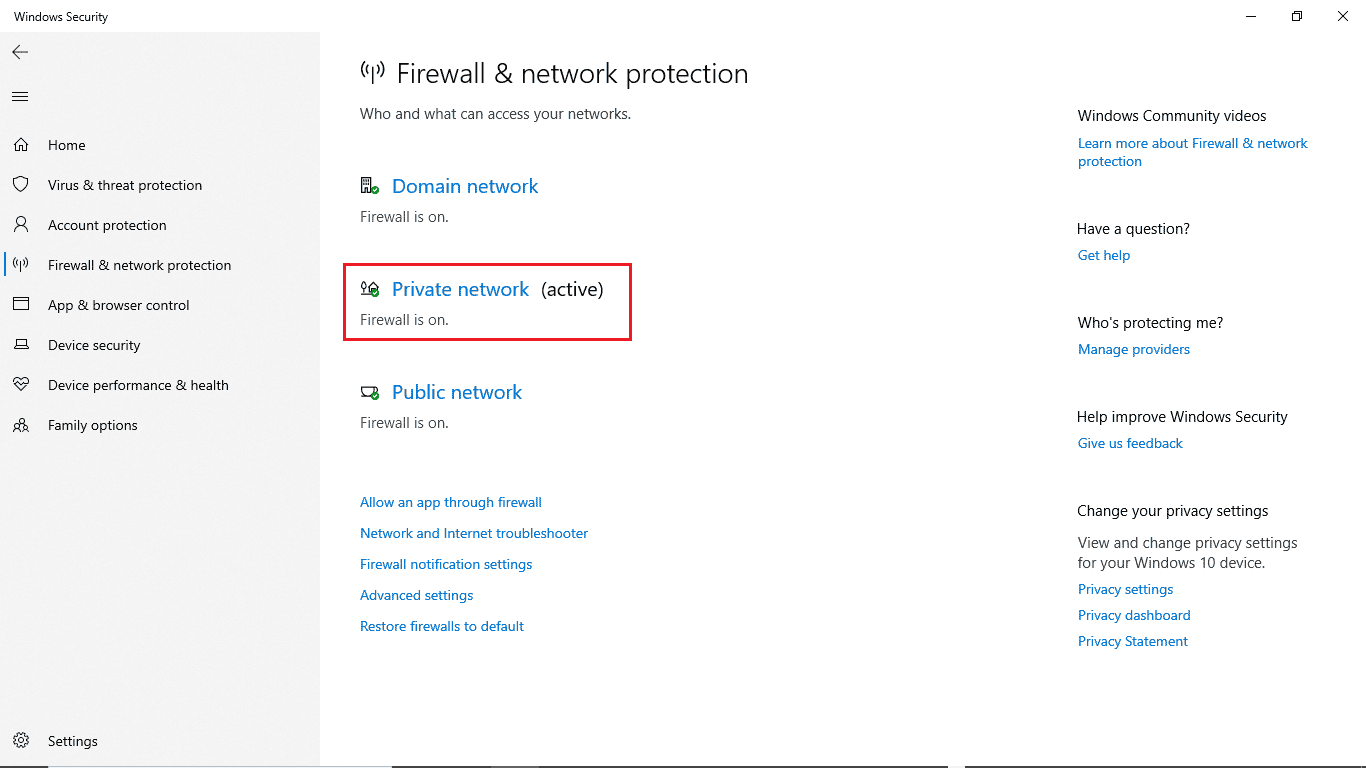
4. Matikan Microsoft Defender Firewall .
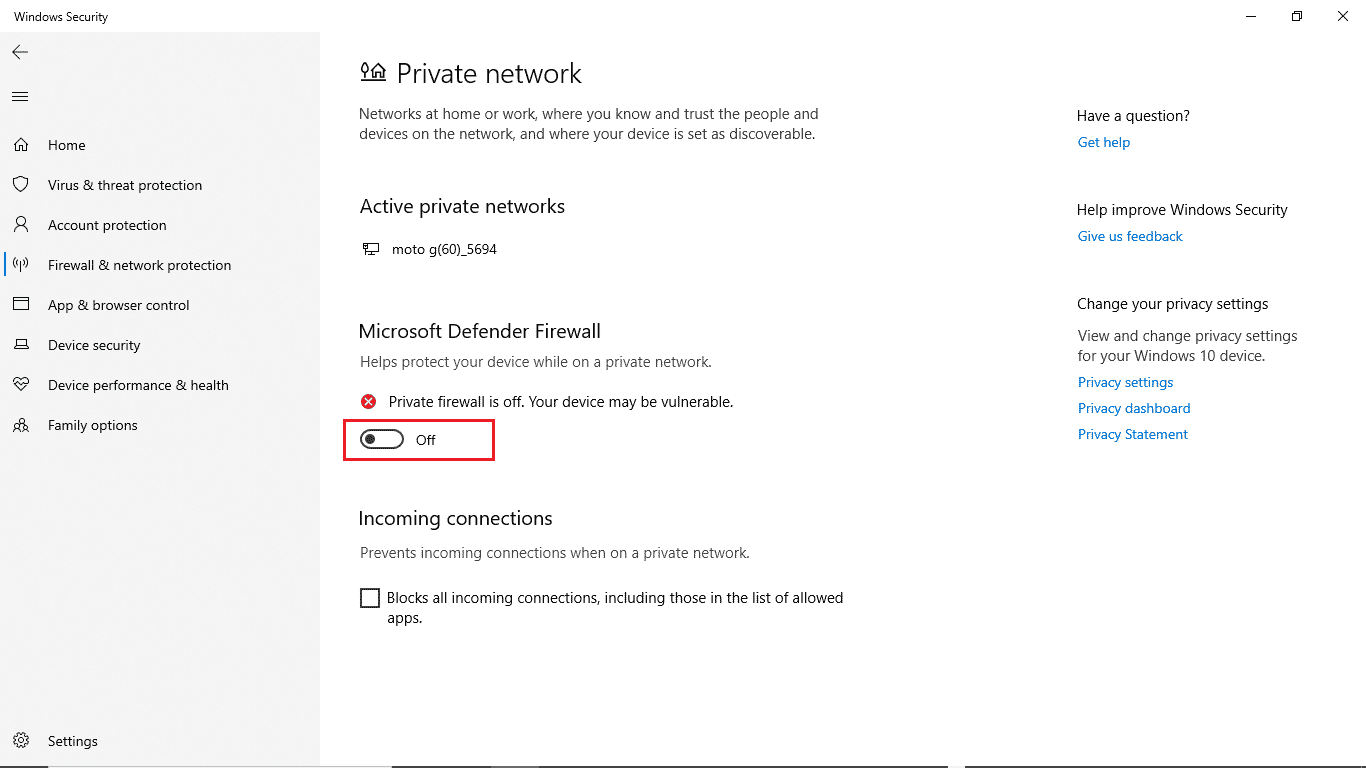
Pertanyaan yang Sering Diajukan (FAQ)
Q1. Mengapa saya tidak dapat memperbarui Windows 10?
Jwb. Ada berbagai alasan mengapa Windows 10 tidak mengunduh pembaruan. Alasan umum termasuk layanan pembaruan Windows dan registri program.
Q2. Bisakah antivirus menyebabkan masalah dengan PC saya?
Jwb. Ya , mungkin ada situasi di mana antivirus pihak ketiga Anda dapat mengganggu file program sistem Anda dan menyebabkan berbagai kesalahan.
Q3. Bisakah saya memperbaiki masalah Windows 10 dari Registry Editor?
Jwb. Ya , Anda dapat mencoba memperbaiki kesalahan pembaruan Windows 10 dengan membuka dan mengubah pengaturan dari Windows Registry Editor.
Direkomendasikan:
- Perbaiki Photoshop Dynamiclink Tidak Tersedia di Windows 10
- Perbaiki Masalah Hard Disk di Windows 10
- Cara Memperbaiki Maaf Tapi Word Telah Mengalami Kesalahan di Windows 10
- Perbaiki Layanan Pembaruan Windows Tidak Dapat Dihentikan
Kami harap panduan ini bermanfaat, dan Anda dapat memperbaiki masalah kesalahan pembaruan Windows 10 0xc1900204 . Beri komentar di bawah dan beri tahu kami metode mana yang berhasil untuk Anda. Juga, jika Anda memiliki pertanyaan, pertanyaan, atau saran, jangan ragu untuk membagikannya kepada kami.
